Kopi-/dokumentserverreferanse
|
|
|
- Mons Kristiansen
- 9 år siden
- Visninger:
Transkript
1 Brukerveiledning Kopi-/dokumentserverreferanse Plassere originaler Kopiering Tandemkopi Dokumentserver Tillegg Les denne veiledningen nøye før du bruker denne maskinen, og oppbevar den lett tilgjengelig for fremtidig bruk. For å sikre trygg og riktig bruk bør du lese sikkerhetsinformasjonen i "Om denne maskinen" før maskinen tas i bruk.
2 Innledning Denne håndboken inneholder detaljerte instruksjoner og merknader om drift og bruk av maskinen. For din egen sikkerhet og nytte, les denne veiledningen nøye før du bruker maskinen. Oppbevar denne veiledningen på et hendig sted slik at den lett kan brukes som referanse. Viktig Innholdet i denne veiledningen kan endres uten forvarsel. Ikke i noe tilfelle vil selskapet være erstatningsansvarlig for direkte, indirekte, spesielle, tilfeldige eller følgeskader eller tap som er et resultat av håndtering eller bruk av maskinen. Merk: Noen av illustrasjonene i denne håndboken kan avvike noe fra din egen maskin. Enkelte typer ekstrautstyr vil ikke være tilgjengelig i alle land. For å få flere detaljer kan du kontakte din lokale forhandler. Forsiktig: Bruk av kontrollelementer, utførelse av andre fremgangsmåter eller justeringer annet enn dem som er angitt i denne håndboken, kan føre til eksponering for farlig stråling. Merk: Maskinenes modellnavn forekommer ikke på de følgende sidene. Kontroller din maskintype før du leser denne håndboken. (For å få ytterligere informasjon, se "Om denne maskinen"). Type 1: 90 kopier/minutt (A4K, 8 1 / " 11"K) Type : 110 kopier/minutt (A4K, 8 1 / " 11"K) Type 3: 135 kopier/minutt (A4K, 8 1 / " 11"K) Enkelte typer vil ikke være tilgjengelig i alle land. Vennligst ta kontakt med din lokale forhandler for å få mer informasjon. Det forekommer to slags dimensjonsmål i denne manualen. Bruk den metriske versjonen i forbindelse med denne maskinen. For å oppnå god kopikvalitet anbefaler leverandøren at det kun benyttes original toner fra leverandøren. Leverandøren skal ikke holdes ansvarlig for skader eller utgifter som måtte skyldes bruk av annet enn originale deler fra leverandøren av dine kontorprodukter.
3 Håndbøker for denne maskinen Se de relevante håndbøkene i forhold til hva du vil gjøre med maskinen. Om denne maskinen Sørg for å lese sikkerhetsinformasjonen i denne håndboken før du bruker maskinen. Denne håndboken gir en oversikt over maskinens funksjoner. Den forklarer også kontrollpanelet, klargjøring av maskinen, hvordan en angir tekst, og hvordan en installerer CD-ROM-ene som følger med. Systeminnstillinger Forklarer innstillinger for brukerverktøy og adressebokprosedyrer, som registrering av e-postadresser og brukerkoder. I tillegg kan du se i denne håndboken for å få informasjon om hvordan du skal koble til maskinen. Feilsøking Viser hvordan en løser vanlige problemer og forklarer hvordan en skal bytte papir, toner, stifter og annen rekvisita. Sikkerhetsreferanse Denne håndboken er for maskinens administratorer. Den forklarer sikkerhetsfunksjoner som administratorer kan bruke for å beskytte data mot manipulering, eller beskytte maskinen mot uautorisert bruk. Se også i denne håndboken for å få informasjon om fremgangsmåtene for registrering av administratorer, så vel som innstilling av bruker- og administratorautentisering. Kopi-/Dokumentserverreferanse Gir en innføring i kopimaskinens og dokumentserverens funksjoner og operasjoner. I tillegg kan du se i denne håndboken for å få informasjon om hvordan du skal plassere originalene. Skriverreferanse Forklarer skriver-funksjonene og hvordan de brukes. Skannerreferanse Forklarer skanner-funksjonene og hvordan de brukes. Nettverksveiledning Forklarer hvordan du konfigurerer og betjener maskinen i et nettverksmiljø, samt hvordan du bruker programvaren som følger med. Denne håndboken dekker alle modeller og inkluderer beskrivelser av funksjoner og innstillinger som kanskje ikke er tilgjengelige på denne spesifikke maskinen. Bilder, illustrasjoner og informasjon om operativsystemer som støttes kan også variere litt fra denne maskinen. i
4 Andre håndbøker Håndbøker for denne maskinen Sikkerhetsinformasjon Kopi hurtigreferanse Skriver hurtigreferanse Skanner hurtigreferanse PostScript3-tillegg UNIX-tillegg Håndbøker for DeskTopBinder Lite DeskTopBinder Lite Oppsettveiledning DeskTopBinder Innføringshåndbok Veiledning for Auto Document Link Merk Håndbøkene som leveres med maskinen, er spesifikke for maskintyper. Du må ha Adobe Acrobat Reader / Adobe Reader installert for å kunne vise håndbøkene i PDF-format. For UNIX-tillegg, besøk nettstedet vårt eller konsulter en autorisert forhandler. PostScript3-tillegg og UNIX-tillegg inkluderer beskrivelser av funksjoner og innstillinger som kanskje ikke finnes på denne spesifikke maskinen. ii
5 Hva du kan gjøre med denne maskinen Funksjonene varierer avhengig av maskintypen og ekstrautstyret. Henvisning s.3 Funksjoner som krever ekstra konfigurering Typer tosidige kopier 1-sidig sider -sidig 1 side Se s.77 Tosidig. -sidig 1 side -sidig 1 side Se s.77 Tosidig. 1-sidig 4 sider -sidig 1 side Se s.84 Tosidig kombinere. GCBOOK0E iii
6 1-sidig 8 sider -sidig 1 side Se s.84 Tosidig kombinere. ANP00S A Forside B Bakside 1-sidig 16 sider -sidig 1 side Se s.84 Tosidig kombinere. A Forside B Bakside -sidig sider -sidig 1 side Se s.84 Tosidig kombinere. GCSHVY5E GCSHVY1E iv
7 -sidig 4 sider -sidig 1 side Se s.84 Tosidig kombinere. GCSHVYE A Forside B Bakside -sidig 8 sider -sidig 1 side Se s.84 Tosidig kombinere. GCSHVY6E A Forside B Bakside Innbundne originaler -sidige sider Se s.89 Hefte/magasin. v
8 Foran/bakinnbunde originaler -sidige sider Se s.89 Hefte/magasin. Miks 1 & -sidig Se s.96 Miks 1 & -sidig. GCKONZ0J Kopiering av bokoriginaler 1-sidig 4 sider Hefte Se s.89 Hefte/magasin. Åpne mot venstre GCBOOK0E vi
9 Åpne mot høyre GCBOOK1E -sidig sider Hefte Se s.89 Hefte/magasin. Åpne mot venstre GCAH010E Åpne mot høyre GCAH00E 1-sidig Magasin Se s.89 Hefte/magasin. Åpne mot venstre GCBOOK3E vii
10 Åpne mot høyre GCBOOK4E -sidig Magasin Se s.89 Hefte/magasin. Åpne mot venstre GCAH030E Åpne mot høyre GCAH040E viii
11 Kombinere flere sider på en enkeltside Se s.81 Ensidig kombinere. 1-sidig sider 1-sidig 1 side GCSHVY7E 1-sidig 4 sider 1-sidig 1 side GCSHVY8J 1-sidig 8 sider 1-sidig 1 side GCSHVY3J ix
12 -sidig 1 side 1-sidig 1 side GCSHVYOJ -sidig sider 1-sidig 1 side GCSHVYBJ -sidig 4 sider 1-sidig 1 side GCSHVY4J x
13 Kopiere originaler som f.eks. bøker Innbundne originaler 1-sidige sider Se s.87 Seriekopier. CPB0100 Innbundne originaler -sidige sider Se s.89 Hefte/magasin. Foran/bakinnbunde originaler -sidige sider Se s.89 Hefte/magasin. xi
14 Kopiere tosidige ark på ensidige ark Se s.87 Seriekopier. -sidig 1 side 1-sidig sider CPB000 xii
15 INNHOLD Håndbøker for denne maskinen...i Hva du kan gjøre med denne maskinen...iii Typer tosidige kopier... iii Kopiering av bokoriginaler... vi Kombinere flere sider på en enkeltside... ix Kopiere originaler som f.eks. bøker... xi Kopiere tosidige ark på ensidige ark... xii Merknad...1 Hvordan lese denne håndboken... Symboler... Funksjoner som krever ekstra konfigurering...3 Skjermpanel...4 Forenklet skjermbilde...5 Brukerverktøymeny (Kopi-/ dokumentserverfunksjoner) Plassere originaler Originaler...13 Format og vekt på anbefalte originaler...13 Ikke-anbefalte originaler for den automatiske dokumentmateren (ADF)...14 Formater som registreres av Automatisk papirvalg...14 Formater som er vanskelige å registrere...16 Område med manglende bilde...16 Plassere originaler...17 Originalens retning...17 Omvendt retning...19 Plassere originaler på glassplaten...0 Plassere originaler i den automatiske dokumentmateren...1 Samlet-modus... SADF-modus...3 Forskjellige formater-modus...4 Modus for tynt papir...5 Originalformat...6 Vanlige formater...6 Egendefinerte formater...7. Kopiering Grunnleggende fremgangsmåte...9 Serieavbruddskopiering...30 Lydsignal for original...31 Kopiering på faneark...3 Automatisk utmating av faneark som er til overs...34 Kopiering på OHP-transparenter...34 Auto start...35 Forhåndsinnstilt jobb...35 Skjerm for forhåndsinnstilt jobb...36 xiii
16 xiv Kontrollere jobbenes innhold...36 Endre jobbinnhold etter kontroll...37 Slette en jobb etter å ha kontrollert innholdet...37 Slette en jobb...38 Jobbliste...39 Jobbliste-skjermen...39 Kontrollere jobber i utskriftskøen...41 Endre rekkefølgen på jobbene...41 Holde utskriftsjobber...4 Slette jobber...43 Kontrollere jobbhistorikken...43 Kopiering fra multiarkmateren...44 Plassere faneark i multiarkmateren (magasin 7)...46 Kopiering på papir med vanlig format...47 Kopiering på papir med spesielt format...48 Kopiering på spesielt papir...49 Kopifunksjoner...50 Justering av intensiteten på kopibildet...50 Automatisk bildeintensitet...50 Manuell bildeintensitet...51 Kombinert automatisk og manuell bildeintensitet...51 Velge originaltypens innstilling...5 Velge kopipapir...53 Automatisk papirvalg...54 Manuelt papirvalg...54 Forhåndsinnstilt forminsk/forstørr...55 Margforskyvningsfunksjon...57 Zoom...57 Velge reproduksjonsgrad med [o] og [n]...58 Endring av størrelsesforhold med talltastene...58 Automatisk forminsk/forstørr...59 Formatforstørring...60 Uavhengig zoom (%)...61 Endring av størrelsesforhold med talltastene...6 For å velge forholdet med [o] og [n]...6 Uavhengig zoom (mm)...63 Sortering...65 Prøvekopi...66 Endre antall sett...66 Når minnet er fullt...67 Sideforskyverbrett av i Sorter/stable...68 Separasjonsark...68 Bunkesortering...69 Stifting...70 Hulling kanter utfallende...75 Z-fals...75 Bruk av Z-falsens støttemagasin...76 Z-falsposisjoner og Z-falskopier...76 Tosidig...77 Originaler og kopiretning...80
17 Ensidig kombinere...81 Tosidig kombinere...84 Seriekopier...87 Hefte/magasin...89 Krympjustering...95 Miks 1 & -sidig...96 Skanneposisjon...97 Margjustering...98 Slette Slett marg (samme bredde) Slette marg (forskjellig bredde)...10 Slette rygg/marg (samme bredde) Slette rygg/marg (forskjellig bredde) Sletting av innsiden Sletting av utsiden Bakgrunnsnummerering Forhåndsinnstilt stempel Endre stempelposisjon, format og intensitet Brukerstempel Endre posisjonen til brukerstempelet Programmere brukerstempel Slette brukerstempelet Datostempel Endre datoformatet Endre datostempelets posisjon Sidenummerering Endre stempelposisjonen...1 Spesifiser den første siden som skal skrives ut og startnummer ( P1,P..., -1-,--..., P.1,P..., 1,..., Side 1,Side... )...1 Spesifiser den første siden som skal skrives ut og startnummer ( 1/5,/5 )...13 Spesifiser den første siden som skal skrives ut og startnummer ( 1-1,1- )...14 Stempeltekst...15 Endre stempelposisjonen...16 Bilderepetisjon...17 Doble kopier...18 Sentrering Positiv/negativ Omslag...13 Skilleark Kapitler Skilleark-kopi Blanke mellomleggsark Mellomleggsark Kopi med tekst opp...14 Lagre originaler i dokumentserveren Programmer Lagre et program Endre et lagret program Slette et program Hente frem et program Programmere standardene i åpningsskjermbildet xv
18 3. Tandemkopi Tandemkopi Hvordan det fungerer...15 Maskintyper og alternativer...15 Serieavbruddskopiering...15 Før du starter Skjermpanel for tandemkopi Slavemaskinens skjermpanel Bruke tandemkopi Kopirekkefølge for utskrift Automatisk nullstilling ved bruk av tandemkopi Automatisk av Gå ut av tandemkopi Kopiere lagrede dokumenter med tandemutskrift...16 Bruke forhåndsinnstilt jobb i tandemkopi Jobbflyt for tandemkopi Når en av de to maskinene er inaktiv Bruke den inaktive maskinen som hovedmaskin (tandemkopi) Bruke maskinen som kopierer som hovedmaskin (tandemkopi: forhåndsinnstilt jobb) Når begge maskinene er i bruk Når begge maskinene kopierer det samme antall originaler (tandemkopi: forhåndsinnstilt jobb) Når en maskin kopierer et stort antall originaler (tandemkopi: forhåndsinnstilt jobb) Dokumentserver Forholdet mellom dokumentserveren og andre funksjoner Skjermpanel for dokumentserver...17 Forenklet skjermbilde Forhåndsvisning Bruk av dokumentserveren Lagre data Registrere eller endre et brukernavn (Når du bruker et brukernavn registrert i adresseboken) Registrere eller endre et brukernavn (Når du bruker et brukernavn som ikke er registrert i adresseboken) Registrere eller endre et brukernavn (Når ingen navn er registrert i adresseboken) Endre et filnavn Angivelse eller endring av passord Endre brukernavnet, filnavnet og passordet til et lagret dokument...18 Kontrollere detaljene til et lagret dokument Søke etter et lagret dokument Søke etter filnavn Søke etter brukernavn Skrive ut et lagret dokument Avbryte utskrift Endre antallet kopier mens utskriften er i gang xvi
19 Prøveutskrift Skrive ut første side Skrive ut en spesifisert side Skrive ut et spesifisert område Redigere fil...19 Kombinere filer...19 Sette inn dokumenter...19 Slette sider Kopiere dokumenter Sikkerhetskopi Slette et dokument Vise et dokument i dokumentserveren med Web Image Monitor Laste ned lagrede dokumenter Tillegg Funksjonskompatibilitet Tilleggsspesifikasjoner...01 INDEKS... 1 xvii
20 xviii
21 Merknad Ikke kopier eller skriv ut noe som det er forbudt å reprodusere ifølge gjeldende lover. Kopiering og utskrift av følgende objekter er vanligvis forbudt ifølge de forskjellige lands lover: pengesedler, stempelavgiftsmerker, obligasjoner, bankremisser, sjekker, pass, førerkort. Denne listen er kun veiledende, og er ikke komplett. Vi tar intet ansvar for at den er fullstendig eller riktig. Hvis du har spørsmål om lovligheten av kopiering eller utskriftsalternativer, ber vi om at du kontakter din juridiske rådgiver. Noen av illustrasjonene i denne håndboken kan avvike noe fra din egen maskin. 1
22 Hvordan lese denne håndboken Merk For å sikre riktig bruk av dette produktet, sørg for at du leser "Om denne maskinen" først. Tilleggspesifikasjoner om kopimodus er beskrevet i Tilleggspesifikasjoner. Henvisning s.01 Tilleggsspesifikasjoner Symboler Håndboken inneholder følgende symboler: Indikerer viktige sikkerhetsmerknader. Dersom du ignorerer disse merknadene kan det føre til skade eller dødsfall. Sørg for at du leser disse merknadene. De finnes i "Om denne maskinen" under avsnittet Sikkerhetsinformasjon. Indikerer viktige sikkerhetsmerknader. Dersom du ignorerer disse merknadene kan det føre moderate eller mindre skader. Sørg for at du leser disse merknadene. De finnes i "Om denne maskinen" under avsnittet Sikkerhetsinformasjon. Indikerer punkter som en bør være oppmerksom på når en bruker maskinen, og forklaringer på sannsynlige årsaker til papirstopp, skade på originaler, eller tap av data. Forsikre deg om at du leser disse forklaringene. Indikerer ytterligere informasjon om maskinens funksjoner, samt instruksjoner for å løse brukerfeil. Dette symbolet er plassert på slutten av avsnittene. Det viser hvor du kan finne ytterligere informasjon. [] Indikerer navnene på taster som vises på maskinens skjermpanel. {} Indikerer navnene på taster som vises på maskinens kontrollpanel.
23 Funksjoner som krever ekstra konfigurering Enkelte funksjoner krever spesiell konfigurering av maskinen og ekstrautstyr. Forskjøvet sortering: Finisher SR5000 og Booklet Finisher BK5000 Bunkesortering: Finisher SR5000 og Booklet Finisher BK5000. Stifting: Finisher SR5000 og Booklet Finisher BK5000. Stift (senter): Booklet Finisher BK5000. Hulling: Finisher SR5000 med hulleenhet Z-fals: Finisher SR5000 og Z-falsenhet Tandemkopi: Kopitilkobling Med multiarkmater: Multiarkmater (skuff 7) Merk Hullefunksjonen er ikke tilgjengelig for type 3. 3
24 Skjermpanel Funksjonene som vises fungerer som valgknapper Du kan velge eller spesifisere et punkt ved å trykke lett på det. Når du velger eller angir en funksjon på skjermen, blir den uthevet som. Taster som vises som kan ikke benyttes. Åpningsskjerm for kopiering NO APG001S 1. Originalfunksjon, bildeintensitet og spesiell original-funksjon.. Driftstatus og meldinger. 3. Du kan registrere inntil to hyppig brukte forminsknings- eller forstørringsforhold i tillegg til det faste forminsk/forstørr-forholdet. Se Systeminnstillinger. 4. Antall originaler som er skannet inn i minnet, kopier valgt og kopier som er utført. 5. Sortering-/stable-/stiftefunksjoner 6. Viser tilgjengelige funksjoner. Trykk på et funksjonsnavn for å vise funksjonens meny. Trykk for eksempel på [Forminsk/ forstørr] for å bytte til Forstørr/forminsk-menyen. 7. En binders markerer den valgte funksjonen. 4
25 Forenklet skjermbilde Dette avsnittet forklarer hvordan du bytter til den forenklede skjermen. Når du trykker på {Forenklet skjerm}-tasten, endres skjermen fra den opprinnelige skjermen til den forenklede skjermen. Bokstaver og taster vises i et større format, noe som gjør betjeningen enklere. APG011S Eksempel på en forenklet skjerm NO APG003S 1. [Tastfarge] Trykk for å endre tastefargen og øke lysstyrken på skjermpanelet. Merk For å gå tilbake til det opprinnelige skjermbildet, trykk på {Forenklet skjermbilde}-tasten igjen. Visse taster vises ikke på det forenklede skjermbildet. 5
26 Brukerverktøymeny (Kopi-/ dokumentserverfunksjoner) Denne delen beskriver elementene som kan spesifiseres på den grunnleggende kopieringsskjermen. Den grunnleggende kopieringsskjermen kan du få frem ved å trykke på {Brukerverktøy}. For å få mer informasjon om hvordan funksjonene stilles inn, se Systeminnstillinger. Generelle egenskaper Element Prioritert automatisk bildeintensitet Original-retning ved tosidig kopiering Kopi-retning ved tosidig kopiering Reservere jobb-modus AutoAv tidsur Reservere jobb-skjerm Maks. antall kopier Nullstilling av originaltelleverk Automatisk magasinbytte Tekst Tekst/foto Beskrivelse Du kan velge om Automatisk bildeintensitet er På eller Av når maskinen slås på, startet på nytt, eller når moduser nullstilles. Du kan angi originalretning når det lages tosidige kopier. Du kan angi kopiretning når det lages tosidige kopier. Når du returnerer til den opprinnelige skjermen etter at reservert kopiering avsluttes kan du; enten angi om du ønsker å tilbakestille moduset til den opprinnelige tilstanden, eller returnere til modus som var i bruk før den reserverte operasjonen ble startet. Du kan angi tiden som kreves til skjermen bytter til skjermbildet for den første reserverte jobben etter at reservering er angitt. Dersom du velger Bytt, bruk talltastene til å angi tiden (10-99 sekunder). Standardinnstillingen er 15 sekunder. Maksimalt kopiantall kan settes mellom 1 og Standardinnstillingen er 9999 ark. Du kan angi om du vil aktivere dokumenttellerens nullstillingstast. Når det blir tomt for papir under kopiering, kan papiret mates automatisk fra et substituttmagasin, uavhengig av originalretningen til papiret i dette magasinet. Det forutsettes at papiret i dette magasinet er av samme format som er angitt i det andre magasinet under automatisk papirvalg. Denne funksjonen kalles Automatisk magasinbytte. Du kan angi om du skal utføre automatisk magasinbytte. Du kan justere kantnivået til det ferdige bildet. Konturen til et tegn blir myk når du velger Myk. Konturen til et tegn kan bli kopiert skarpt når du velger Skarp. Du kan velge hva som har prioritet, fotografier eller tegn, når en original inneholder begge deler. Dersom du velger Normal, balanseres tegn og fotokvalitet i kopien. 6
27 Element Foto Svak original Kopi av kopi Mørk bakgrunn Standard panelegenskaper Bildejusteringsprioritering Vis papirformat Vis originaltype Vis spesiell original Vis spesiell original som standard Lydsignal: original på glassplaten Lydsignal ved avsluttet kopiering Vis tandemkopitast Endre visning for originaltelleverk Egendefiner funksjon: kopi Egendefiner funksjon: lagre på dokumentserver Beskrivelse Du kan justere kvaliteten av ferdige bilder i henhold til type fotooriginal. Trykket bilde angis for foto-originaler av magasiner og kataloger. Du kan jevne ut fotografier ved å velge Trykket bilde Glanset foto angis for bilder med sølvsalt trykket fra fotofilm. Dersom du velger Normal, kan du etterbehandle tegn som er sammen i en fotoblokk. Du kan justere bildekvaliteten på en svak original slik at kopien får normal intensitet. Du kan justere bildekvaliteten for å motvirke at tegn i kopien blir for tykke. Du kan angi om Mørk bakgrunn kan velges som en original type. Du kan angi hvilke elementer som vil vises som funksjonsknappene på den grunnleggende skjermen. Du kan angi elementene som du ønsker å vise til funksjonsknappene på den grunnleggende skjermen. Du kan angi at tilgjengelige papirmagasin og formater skal vises på åpningsskjermbildet. Du kan velge at originaltypene skal vises på åpningsskjermbildet. Du kan angi om originaltypene skal vises på åpningsskjermbildet. Du kan angi opptil tre elementer for visning på åpningsskjermbildet blant fem elementer. Du kan angi om du skal bruke et lydsignal som gir deg beskjed når du glemmer å fjerne en original. Du kan angi om du vil genere en summerlyd ( pi ) når en kopi er fullført. Dersom Lydsignal paneltast er satt til På ved utføring av systeminnstillinger, vil lydsignalet høres fire ganger dersom kopiering avbrytes fordi det er tomt for papir, eller det har oppstått papirstopp. Dette gir deg beskjed om at kopijobben ikke kunne fullføres. Du kan angi om du skal vise [Tandemkopi]. Dersom du velger Av, vises ikke tasten og en hovedenhet kan ikke skaffes. Du kan angi om du skal telle de tosidige dokumentene utfra antall ark eller sider. Maksimum fire ofte brukte funksjoner kan registreres til funksjonstastene. Maksimum fire ofte brukte funksjoner kan registreres til funksjonstastene. Registrerte funksjoner kan også endres. 7
28 Reproduksjonsgrad Element Snarvei F/F F / F-grad Prioritering F/F-grad Repro.grad for margforskyvning Beskrivelse Du kan registrere opptil to forstørr/forminsk-grader som brukes mye, i tillegg til de fastsatte forstørr/forminsk-gradene, og de kan vises på åpningsskjermbildet. Du kan også endre registrerte forstørr/forminsk-grader. Du kan spesifisere forstørrelses- og forminskningsforhold som vises dersom [Forminsk/ forstørr] trykkes på kopieringsskjermen. Du kan angi prioritert forhold når [Forminsk/ forstørr] trykkes. Du kan angi et forstørr/forminsk-forhold når du tildeler Margforskyvning til en hurtigtast. Angi et størrelsesforhold ved hjelp av talltastene (innenfor området 90 til 99 %). Forholdet er standard angitt til 93%. Redigere Element Marg forside: venstre/høyre Marg bakside: venstre/høyre Marg forside: topp/bunn Marg bakside: topp/bunn 1-sidig>-sidig auto. marg: T mot T 1-sidig>-sidig auto. marg: T mot B Krympeinnstilling for magasin Slett marg Slett original skygge i Kombiner Slett rygg Omslagsark ved kombinering Kopienes rekkefølge ved kombinering Retning: hefte, magasin Beskrivelse Du kan spesifisere venstre og høyre marger på forsiden av kopiene i Margjusteringsmodus. Du kan spesifisere venstre og høyre marger på baksiden av kopiene i Margjusteringsmodus. Du kan angi topp- og bunnmarger på forsiden av kopier i Margjusteringsmodus. Du kan angi topp- og bunnmarger på baksiden av kopier i Margjusteringsmodus. I 1-sidig til -sidig Tosidig modus kan du angi margene på baksiden. Margene er angitt til samme verdi på Marg bakside: venstre/høyre. I 1-sidig til -sidig Tosidig modus kan du angi margene på baksiden. Verdien som er angitt for Marg bakside: topp/bunn blir benyttet. Du kan spesifisere krypinnbindingsmargens bredde. Du kan spesifisere bredden for sletting av marg i området av til 99 mm (i enheter av 1 mm). I Kombinert modus kan du angi om du skal slette en innbindingsmarg på 3 mm (0,1") på alle fire sidene på hver original. Du kan angi bredden på de slettede ryggmargene ved hjelp av denne funksjonen. Du kan lage en kombinert kopi på forsiden når du velger Forsidemodus. Du kan angi kopirekkefølgen i kombineringsmodus. Du kan velge retningen til kopiene som skal åpnes når du bruker magasin- eller heftemodus. 8
29 Element Kopier på angitt side ved kombinering Skillelinje ved bilderepetisjon Skillelinje ved dobbeltkopiering Skillelinje ved kombinering Bakside med trykk Dobbeltkopiposisjon Beskrivelse Du kan spesifisere hvorvidt det skal lages en kombinert kopi på mellomleggsarkene i Skilleark-/Kapittelinndelingsmodus. Du kan velge en skillelinje fra: Ingen, Heltrukken, Stiplet A, Stiplet B, eller Passmerke. Du kan velge en separasjonslinje ved hjelp av Dobbeltkopifunksjonen fra: Ingen, Heltrukken, Stiplet A, Stiplet B, eller Passmerker. Du kan velge en separasjonslinje ved hjelp av Kombiner-funksjonen fra: Ingen, Heltrukken, Stiplet A, Stiplet B, eller Klippemerker. Ved kopiering av baksiden kan du angi om du skal ha baksidens utvendig (utside) eller innvendig (innside). Du kan velge kopiposisjon til nedre eller venstre side i henhold til øvre eller høyre side som originalens bildeposisjon. Stempel Element Bakgrunnsnummerering Størrelse Intensitet F.hånds. stempel Stempelspråk Stempelprioritet Stempelformat Brukerstempel Programmer/slett stempel Stempelformat: 1-5 Datostempel Format Font Størrelse Legg over Stempelinnstilling Sidenummerering Stempelformat Font Beskrivelse Du kan sette størrelsen på tall. Du kan angi intensiteten på tallene. Du kan velge språk på meldingene i Stempelmodus. Du kan velge stempeltypen som skal ha prioritet når du trykker på [F.hånds. stempel]. Du kan angi hvordan hvert stempel trykkes. Du kan registrere, endre eller slette egne stempler. Du kan registrere opptil fem egne stempler med din favorittdesign. Du kan angi hvordan hvert registrerte brukerstempel 1 til 5 skrives ut. Du kan velge datoformat for Datostempelmodus. Du kan velge font for datostempel. Du kan angi størrelsen på datostempelet. Du kan angi om Datostempel skal skrives ut i hvitt der det overlapper svarte deler av bildet. Du kan angi hvordan Datostempel trykkes. Du kan velge sidenummerformatet som skal ha prioritet når du trykker på [Sidenummerering] Du kan velge fonten som skrives ut i Sidenummereringsmodus. 9
30 Element Størrelse Posisjon for tosidig baksidestempling Sidenummerering ved kombinering Stempelposisjon på angitt side Stempelposisjon Legg over Sidenummerering forbokstav Stempeltekst Font Størrelse Legg over Stempelinnstilling Beskrivelse Du kan angi størrelsen på stemplet som skal skrives i Sidenummereringsmodus. Du kan angi posisjonen av tosidig baksidenummer som skrives i tosidigfunksjon. Du kan angi sidenummerering ved bruk av kombiner- og sidenummereringsfunksjonen sammen. Du kan angi om sidenummer skal skrives å mellomleggsark når du bruker funksjonen for mellomleggsark satt til [Kopi], og sidenummereringsfunksjonen sammen. Du kan angi hvordan hvert stempel trykkes. Du kan velge om sidenumre skal skrives ut i hvitt når de overlapper svarte deler av bildet. Bytt språk for sideutskrift. Du kan velge fonten i Stempeltekstmodus. Du kan angi størrelsen på stemplet som skal skrives i Stempeltekstmodus. Du kan angi om Stempeltekst skal skrives ut i hvitt der det overlapper svarte deler av bildet. Du kan angi hvordan Stempeltekst trykkes. Inn-/utmating Element SADF Auto nullstill Mottak tekst opp/ned ved kop. fra glasspl. Automatisk skanning når minnet er fullt Sideforskyv.br.innstill. sorter./stabl. Sett inn separasjonsark Stifteposisjon Beskrivelse I SADF-modus må ny original plasseres innenfor et spesifisert tidsrom etter at forrige original ble matet inn. Du kan justere denne tiden fra 3 til 99 sekunder, i trinn på 1 sekund. Tidspunktet er angitt til 5 sekunder" som standard. Du kan spesifisere måten som kopier leveres på under kopiering av originaler som er lagt på glassplaten. Hvis minnet blir fullt mens du skanner originaler, kan maskinen lage kopier av de skannede originalene først, og deretter automatisk gå videre til de gjenstående originalene. Du kan spesifisere om du skal sette sideforskyverbrettet i sorteringsmodus eller stablemodus. Du kan spesifisere antall kopi-sider for innsetting av separasjonsark fra 1 til 999 sider i trinn på 1 side. Angi hvilken stifteinnstilling som skal ha prioritet på startskjermen ( topp eller bunn). Eekstrautstyret Finisher SR5000 kreves for å bruke denne funksjonen. 10
31 Element Hulletype Etterbehandler: stifteposisjon Etterbehandler: hulletype Forenklet skjerm: typer etterbehandling Beskrivelse Angi hvilken hulletype ( eller 4 hull) som skal ha prioritet på åpningsskjermbildet. Til denne funksjonen kreves ekstrautstyret Finisher SR5000 og hulleenhet. Spesifiser stifteposisjonen. Eekstrautstyret Finisher SR5000 kreves for å bruke denne funksjonen. Spesifiser hulletypen. Til denne funksjonen kreves ekstrautstyret Finisher SR5000 og hulleenhet. Du kan velge hvilken tast som skal vises med høyere prioritet for Typer etterbehandling på den forenklede skjermen. Admin.- verktøy Element Meny beskyttet Beskrivelse Ved å bruke menybeskyttelse, kan du begrense innstillingene som er tilgjengelige for brukere som ikke er administratorer. 11
32 1
33 1. Plassere originaler Dette kapittelet beskriver hvilke typer originaler du kan plassere og hvordan disse skal plasseres. Originaler Dette avsnittet beskriver hva slags originaler som kan brukes, hvilke papirsformater som gjenkjennes automatisk, og områder med manglende bilde. Format og vekt på anbefalte originaler Denne delen gir en oversikt over anbefalte papirformater og ikke-anbefalte originaler for ADF. Metrisk versjon Opprinnelig plassering Originalformat Originalvekt Glassplaten Inntil A3 - ADF 1-sidige originaler:a3l- A5KL 5-18 g/m ( kg) -sidige originaler:a3l- A5KL g/m (45-90 kg) Modus for tynt papir:a3l- A5KL g/m ( kg) Tommeversjon Opprinnelig plassering Originalformat Originalvekt Glassplaten Inntil 11" 17" - ADF 1-sidige originaler: 11" 17"L-5 1 / " lb. 8 1 / "KL -sidige originaler: 11" 17"L-5 1 / " 8 1 / "KL Modus for tynt papir: 11" 17"L-5 1 / " 8 1 / "KL lb lb. Merk Det maksimale antallet originaler som kan plasseres i den automatiske dokumentmateren (ADF), er ca 100 (papirvekten er 80 g/m 0 lb.). Vektområdet for originaler ved bruk av modus for forskjellige format er 5-81 g/m (13,8-1,5 lb.). 13
34 Plassere originaler Ikke-anbefalte originaler for den automatiske dokumentmateren (ADF) 1 Plassering av følgende originaltyper i ADF kan føre til papirstopp, lyse og svarte linjer, eller skade på originalene. Plasser disse originalene på glassplaten isteden. Andre originaler enn de som er spesifiserte i Format og vekt på anbefalte originaler. Originaler med stifter eller binders Perforerte eller avrevne originaler Krøllete eller brettede originaler Limte originaler Originaler med belegg, som f.eks. termisk papir, kunstpapir, aluminiumsfolie, karbonpapir eller ledende papir Originaler med perforerte linjer Originaler med indekser, merkelapper eller andre utstikkende deler Klebrige originaler, som gjennomsiktig papir Tynne, meget bøyelige originaler Tykke originaler som postkort Innbundne originaler som bøker Transparente originaler, som overhead-transparenter og gjennomsiktig papir Originaler som fortsatt er våte av blekk eller korrekturlakk. Merk Originalen kan bli tilsmusset hvis den er skrevet med blyant eller lignende. Formater som registreres av Automatisk papirvalg Formater som registreres av glassplaten og ADF er: Metrisk versjon Opprinnelig plassering Format A3L B4 JISL A4K L B5 JISK L A5K A5 L B6 JISK L 11" 17" L 8 1 / " 13"L *1 8 1 / " 8KL * 11"K L 16K KL * Glassplaten ADF *1 Du kan velge mellom 8 1 / " 13", 8 1 / 4 " 13", og 8" 13" med brukerverktøyene (Systeminnstillinger). Se Systeminnstillinger. * 8K: 390 mm - 67 mm, 16K: 67 mm mm 14
35 Originaler Tommeversjon Format Opprinnelig plassering A3 L A4 K L 11" 17" L 8 1 / " 14" L 8 1 / " 11" KL 5 1 / " 8 1 / " K 5 1 / " 8 1 / " L 8 1 / " 13" L *1 11" 15" L 10" 14" L Glassplaten 8" 10" L 8" 13" L 8 1 / 4 " 13" L 1 ADF *1 Du kan velge mellom 8 1 / " 13", 8 1 / 4 " 13", og 8" 13" med brukerverktøyene (Systeminnstillinger). Se Systeminnstillinger. Glassplaten NO CP01AEE ADF NO AAE044E Merk Dersom du ønsker å bruke ADF til å kopiere originaler med egendefinert format som er mellom 43 mm og 160 mm i lengde, kontakt servicerepresentanten din. Når du kopierer originaler med egendefinert format, må du sørge for at du spesifiserer formatet på originalene. Hvis ikke, kan det hende at bildet ikke kopieres skikkelig. Henvisning s.7 Egendefinerte formater Systeminnstillinger 15
36 Plassere originaler Formater som er vanskelige å registrere 1 Det er vanskelig for maskinen å registrere formatet på følgende originaltyper, derfor må formatene velges manuelt. Originaler med indekser, merkelapper eller andre utstikkende deler Transparente originaler, som overhead-transparenter og gjennomsiktig papir Mørke originaler med mye tekst og mange tegninger Originaler som delvis inneholder heldekkende farger Originaler med heldekkende farger i kantene Område med manglende bilde Selv om du plasserer originalene korrekt i dokumentmateren eller på glassplaten, kan det hende at marger på 3 mm (0,1") på alle fire sider ikke blir kopiert. GCGENKE A ± 1,5mm, 0,08" ± 0,06" B n mm/ o 1,7mm, 0,08" n 0,08"/0,08" o 0,07" C ± 1.5 mm, 0,08" ± 0,06" D 4 ± mm, 0,16" ± 0,08" 16
37 Plassere originaler Plassere originaler Dette avsnittet forklarer fremgangsmåten for plassering av originaler på glassplaten og i ADF. Sørg alltid for at korrekturlakk og blekk er helt tørket før du plasserer originalene. Hvis ikke, kan det sette seg merker på glassplaten som også blir kopiert. 1 Merk Hvis du vil ha informasjon om originalformater du kan angi, se Originaler. Henvisning s.13 Originaler Originalens retning Ved bruk av ADF, legg originalen med forsiden opp. Når du bruker glassplaten, legg originalen med forsiden ned. ZGVX010E A ADF B Glassplaten Ved kopiering av originaler med størrelse A3K, 11" 17"K, eller B4 JISK, velger du som originalretning. Maskinen roterer deretter bildet med 90. Dette er nyttig når du kopierer store originaler med stifte-, tosidig-, kombiner- eller stempelfunksjonene. 17
38 Plassere originaler Slik kopierer du for eksempel A3Keller 11" 17"K-originaler med stempelfunksjonen valgt: 1 A Velg originalretning ([ ] eller [ ]), og trykk på [OK]. Merk Det anbefales at du benytter originalretningsfunksjonen med funksjonen for automatisk papirvalg eller automatisk forminsk/forstørr. 18
39 Plassere originaler Omvendt retning Denne funksjonen roterer kopibildet med 180 ( eller ). Dette er nyttig for kopiering av avrevne originaler. For eksempel, dersom venstre side av originalen er skadet og er vanskelig å angi, plasser den som vist nedenfor. 1 NO APG004S A Trykk på [Omvendt retning]. Merk Det er anbefalt at du bruker denne funksjonen sammen med funksjonen for automatisk papirvalg eller automatisk forminsk/forstørr. Kopiresultater kan variere, avhengig av kombinasjonen av valgte funksjoner. 19
40 Plassere originaler Plassere originaler på glassplaten 1 Plasser originaler på glassplaten. Viktig Ikke løft ADF-en med makt. Hvis du gjør det kan dekslet på ADF-en åpnes eller bli skadet. A Hev ADF-en. Sørg for å heve ADF-en mer enn 30 grader. Hvis du ikke gjør det, kan det hende at originalformatet ikke blir korrekt registrert. B Plasser originalen på glassplaten med forsiden ned. Originalen bør justeres med bakre venstre hjørne. Start med den første siden som skal kopieres. APF0S A Plasseringsmerke B Venstre målestokk C Senk ADF-en. Merk Når du legger originaler på glassplaten kan du spesifisere måten kopier skal leveres på. Henvisning Systeminnstillinger. 0
41 Plassere originaler Plassere originaler i den automatiske dokumentmateren Plasser originalene i den automatiske dokumentmateren. Det finnes fire typer spesielle originaler. Innstillinger bør gjøres i følgende situasjoner: 1 Når du plasserer originaler som består av mer enn 100 sider: Se Samlet-modus. Når du plasserer originaler en etter en: Se SADF-modus. Når du plasserer originaler i forskjellige formater: Se Forskjellige formater-modus. Når du plasserer originaler med spesielt format: Se Egendefinerte formater. Ved kopiering av originaler på tynt papir: Se Modus for tynt papir. A Juster føreren til originalformatet. B Legg bunken slik at originalene ligger jevnt med forsiden opp i ADF. Ikke plasser originaler over grensemerket. Den siste siden bør ligge nederst. Pass på at du ikke blokkerer sensoren eller plasserer originalen feil. Dette kan føre til at maskinen registrerer formatet feil eller viser en melding om feilmating. Pass også på at du ikke plasserer originaler eller andre ting på toppdekslet. Det kan føre til feil. APF03S A Grensemerke B Dokumentfører 1
42 Plassere originaler 1 Merk Glatt ut originalene før du plasserer dem i ADF. For å unngå at flere ark mates samtidig må du lufte papiret før du plasserer det på ADF. Plasser originalene vinkelrett. Henvisning s. Samlet-modus s.3 SADF-modus s.4 Forskjellige formater-modus s.5 Modus for tynt papir s.7 Egendefinerte formater Samlet-modus I samlet-modus kopierer maskinen en original på mer enn 100 sider som ett dokument, selv om det er plassert på ADF i deler. Viktig Plasser spesielle originaler, slik som transparenter, én etter én. A Trykk på [Samlet]. B Plasser den første delen av originalen, og trykk deretter på {Start}-tasten. C Etter at den første delen av originalen er matet, plasserer du den neste delen og trykker på {Start}-tasten. Merk Dersom [Samlet] ikke vises på skjermen, angi [Samlet] med [Vis spesiell original som standard]. Se Systeminnstillinger. Når [SADF] vises i trinn A, angi [SADF] med [Vis spesiell original som standard]. Se Systeminnstillinger. For å kopiere de neste originalene i dette moduset, gjenta trinn C. Når modus for sortering, kombinere eller 1-sidig -sidig er angitt, trykker du på {q} etter at alle originalene er skannet inn.
43 Plassere originaler Henvisning Systeminnstillinger SADF-modus I SADF-modus mates hver side automatisk når de plasseres, selv om en original er plassert side for side i ADF. 1 Viktig Du bør gjøre en innstilling slik at [SADF] vises. Se Systeminnstillinger. A Trykk på [SADF]. B Plasser en side av en original, og trykk deretter på {Start}-tasten. C Når maskinen gir melding om å plassere en annen original, plasserer du den neste siden. De neste sidene blir matet automatisk uten å trykke på {Start}-tasten. APF07S Merk Dersom [SADF] ikke vises på skjermen, angi [SADF] med [Vis spesiell original som standard]. Se Systeminnstillinger. Når modus for sortering, kombinere eller 1-sidig -sidig er angitt, trykker du på {q} etter at alle originalene er skannet inn. 3
44 Plassere originaler Henvisning Systeminnstillinger 1 Forskjellige formater-modus I modus for forskjellige formater kan du legge originaler av forskjellige formater i ADF-en samtidig, dersom bredden er den samme. Viktig Når originaler med ulike formater plasseres i ADF, og kopier lages uten forskjellige formater-modus, kan det hende at deler av originalbildet ikke blir kopiert, eller det kan oppstå papirstopp. Du kan plassere originaler som veier 5-81 g/m (45-70 kg). Formatet på originalene som kan legges inn i dette moduset er som følger: Metrisk versjon A3L og A4K, B4 JISL og B5 JISK, A4L og A5K Tommeversjon 11" 17"L og 8 1 / " 11"K, 8 1 / " 11"L og 5 1 / " 8 1 / "K Du kan plassere originaler med to forskjellig formater i ADF-en samtidig. A Trykk på [Forskjellige format]. B Juster originalenes bakre og venstre kanter slik at de ligger jevnt, som vist på illustrasjonen. ANP073S A Plasser originalene i ADF B Vertikalt format C Juster føreren til originalformatet. 4
45 Plassere originaler D Plasser originaler i ADF-en. E Trykk på {Start}-tasten. Merk Dersom [Ulike format] ikke vises på skjermen, angi [Ulike format] med [Vis spesiell original som standard]. Se Systeminnstillinger. 1 Henvisning Systeminnstillinger Modus for tynt papir A Trykk på [Tynt papir]. B Plasser originalen, og trykk på {Start}-tasten. Merk Dersom [Tynt papir] ikke vises på skjermen, angi [Tynt papir] med [Vis spesiell original som standard]. Se Systeminnstillinger. Henvisning Systeminnstillinger 5
46 Plassere originaler Originalformat 1 Spesifiser formatet på originalene. Vanlige formater Velg originalformat fra de vanlige formatene. A Trykk på [Originalformat]. B Trykk på [Vanlig format]. C Velg formatet på originalen og trykk så på [OK]. D Plasser originalen, og trykk på {Start}-tasten. 6
47 Plassere originaler Egendefinerte formater Når du legger originaler med egendefinert format i ADF, må du spesifisere originalenes format. Viktig Papir som har en vertikal lengde på mm (5,1"-11,6") og en horisontal lengde på mm (5,1"-17"), kan plasseres med denne funksjonen. A Trykk på [Originalformat]. 1 B Trykk på [Egendefinert]. C Angi originalens horisontale format med talltastene, og trykk så på {q}- tasten. D Angi originalens vertikale format med talltastene, og trykk så på {q}-tasten. E Trykk på [OK]. F Plasser originalene og trykk på {Start}-tasten. 7
48 Plassere originaler 1 Merk Dersom [Originalformat] ikke vises på skjermen, angi [Originalformat] med [Vis spesiell original som standard]. Se Systeminnstillinger. Hvis du gjør en feil i trinn C eller D, trykk på [Nullstill] eller på {Slett} -tasten, angi verdien på nytt. For å registrere det egendefinerte formatet som du har tastet inn, trykk på [Program.]. En bekreftelsesmelding vises. Trykk på [Ja]. Trykk på [Hente] for å spesifisere et registrert egendefinert format. Henvisning Systeminnstillinger 8
49 . Kopiering Dette kapittelet tar for seg fremgangsmåten for kopiering i ulike modus. Grunnleggende fremgangsmåte Denne delen beskriver de grunnleggende fremgangsmåtene for kopiering. Viktig Dersom brukerkodeautentisering er angitt, angi brukerkoden din (opptil åtte sifre) med talltastene, slik at maskinen godtar kopieringsjobber. Se Systeminnstillinger. Dersom grunnleggende autentisering, Windows-autentisering, eller integrasjonsserver-autentisering er angitt, angi brukernavnet og passordet ditt slik at maskinen godtar kopieringsjobber. Spør brukeradministratoren om korrekt brukernavn og passord. hvis du vil ha mer informasjon, se "Om denne maskinen". A Kontroller at Klar vises på skjermpanelet. Hvis det vises en annen funksjon, trykker du på {Kopi}-tasten på venstre side av kontrollpanelet. Første kopiskjermbilde B Sørg for at ikke tidligere innstillinger er aktive. Når tidligere innstillinger fortsatt gjelder, trykk på {Nullstill innstillinger}-tasten og angi innstillingene på nytt. C Plasser originalene. D Foreta ønskede innstillinger. E Angi antall kopier med talltastene. Maksimalt antall kopier du kan angi er
50 Kopiering F Trykk på {Start}-tasten. Maskinen starter kopieringen. Når du plasserer originalene på glassplaten, trykker du på tasten {q} etter at alle originalene er skannet. Kopiene kommer ut med forsiden ned. Merk Logg alltid av når du er ferdig med å bruke maskinen for å forhindre uautoriserte brukere fra å benytte maskinen. Du kan angi om kopier skal skrives ut med forsiden opp eller ned. For å stoppe maskinen under en flerkopieringsjobb, trykk på {Stopp}-tasten. Trykk på {Nullstill innstillinger} for å avbryte alle kopijobber og sette maskinen tilbake til standardinnstillingen. Hvis du vil nullstille de angitte verdiene, trykk på {Nullstill} eller [Avbryt] på skjermen. For å bekrefte innstillingene, trykk på [Kontroller innstillinger]. Henvisning Om denne maskinen Systeminnstillinger Serieavbruddskopiering Bruk denne funksjonen hvis du vil avbryte en lang kopieringsjobb for å lage kopier som haster. A Trykk på tasten {Serieavbrudd}. APG00S B Maskinen stopper skanningen. Fjern originalene som ble kopiert. C Plasser originalene du vil kopiere. 30
51 Grunnleggende fremgangsmåte D Trykk på {Start}-tasten. Maskinen begynner å kopiere. E Fjern dine originaler og kopier når kopieringen er fullført. F Trykk på tasten {Serieavbrudd} på nytt. Serieavbrudd-tasten slukkes. G Plasser den forrige originalen på nytt, og trykk så på {Start}-tasten. Når følgende melding vises Nullstillx originaler., plasserer du originalene som du kopierte på nytt. Merk Innstillingene til den forrige jobben hentes tilbake. Trykk bare på {Start} for å fortsette kopieringen der den stoppet. Lydsignal for original Lydsignalet utløses og en feilmelding vises dersom du etterlater originalene på glassplaten etter kopiering. Merk Se i Systeminnstillinger for å få mer detaljerte opplysninger. Henvisning Systeminnstillinger 31
52 Kopiering Kopiering på faneark Du kan kopiere på faneark. GCINDX0E Viktig Før du bruker denne funksjonen må du angi magasinet for faneark og angi posisjonen til indeks-kategorien. Se Systeminnstillinger. GCINDX1E Du kan plassere faneark i høyvolumsmagasinet (magasin 4-5), utfallende høyvolumsmagasin (magasin 4-6) og multiarkmater (magasin 7). Legg fanearket i magasinet med fanesiden utover. Bruk alltid fanearksperren når du legger i faneark. Høyvolumsmagasin (LCT) APF081S 3
53 Grunnleggende fremgangsmåte Utfallende høyvolumsmagasin (utfallende LCT) APF054S A Velg papirmagasinet som inneholder faneark. B Plasser originalene og trykk på {Start}-tasten. Merk Kontroller plasseringen til fanearket for å unngå å beskjære bildet. Plasser fanearket med siden som skal kopieres nedover. Faneark mates alltid med start fra øverste kategori. GCINDXE A Originaler B Faneark C Kopier Når en papirstopp har oppstått, kontroller rekkefølgen til originaler og faneark, og start deretter kopiering. Henvisning Systeminnstillinger 33
54 Kopiering Automatisk utmating av faneark som er til overs Ved kopiering på faneark, når ikke alle fanearkene brukes for hver kopi, vil gjenværende faneark automatisk mates ut. Før denne funksjonen brukes, spesifiser antall faneark (antall faner) i ett sett. Se i Systeminnstillinger for å få mer detaljerte opplysninger. For eksempel, dersom du bruker tre av fem faneark som danner et sett i et magasin og setter inn mellomleggsark ved å bruke skillearkfunksjonen, vil de ubrukte fanearkene automatisk mates ut når den første kopien er fullført. APG048S Merk Dersom du angir [Antall faner] til [Av], vil fanearkene som er til overs for hver kopi, ikke bli matet ut. Henvisning Systeminnstillinger Kopiering på OHP-transparenter Dersom du skal kopiere på OHP (transparent), velg papirtype og -format. Viktig Vi anbefaler at du bruker spesifiserte OHP-transparenter. OHP-transparenter må plasseres med forsiden opp med det taggede hjørnet i tilsvarende hjørne på magasinet. For å unngå at flere ark mates samtidig, må du lufte papiret før du plasserer det på materen. Når du kopierer på OHP-transparenter, fjern de kopierte arkene ett for ett. A Velg papirmagasinet som inneholder OHP-transparenter. B Plasser originalene og trykk på {Start}-tasten. C Trykk på tasten {Nullstill innstillinger} for å slette innstillingene når kopijobben er ferdig. 34
55 Grunnleggende fremgangsmåte Auto start Kopiering starter med en gang maskinen er klar. A Utfør innstillingene mens Velg kopimodus og trykk start-tasten. og Skanning av originaler kan starte. vises vekselsvis. B Plasser originalene. C Trykk på {Start}-tasten. Maskinen skanner originalen. Kopiering starter automatisk når maskinen er klar. Forhåndsinnstilt jobb Du kan sette opp neste kopijobb med denne funksjonen mens den nåværende er under behandling. Når den gjeldende kopijobben er avsluttet, starter den neste kopijobben automatisk. A Trykk på [Ny jobb] når Kopierer... vises. B Sørg for at Klar vises, og sett opp den neste kopijobben. C Plasser originalene og trykk på {Start}-tasten. Alle originalene blir skannet. Når den nåværende jobben er avsluttet, starter neste jobb automatisk. 35
56 Kopiering Skjerm for forhåndsinnstilt jobb De forhåndsinnstilte jobbene vises som vist nedenfor. NO APG016S 1. Jobb er under utskrift. Jobbnummer 3. Jobb på vent Merk Når mer enn ti jobber er angitt, inkludert jobber for andre funksjoner, vises rulletastene. Kontrollere jobbenes innhold Du kan sjekke og endre innholdet av forhåndsinnstilte jobber. Du kan også slette forhåndsinnstilte jobber. A Velg det jobbnummeret du vil kontrollere. B Trykk på [Endre jobb]. 36 C Kontroller innhold. D Trykk på [OK]. Kopiskjermen kommer tilbake.
57 Grunnleggende fremgangsmåte Endre jobbinnhold etter kontroll Du kan endre innholdet av forhåndsinnstilte jobber. A Velg det jobbnummeret du vil endre. B Trykk på [Endre jobb]. C Kontroller jobbinnhold. D Endre innhold, og trykk deretter på [OK]. E Trykk på [Endre] i dialogboksen for bekreftelse. Du returnerer til kopiskjermen. Slette en jobb etter å ha kontrollert innholdet Du kan slette innholdet i forhåndsinnstilte jobber. A Velg det jobbnummeret du vil endre. B Trykk på [Endre jobb]. C Kontroller jobbinnhold. D Trykk på [Slett jobb]. En bekreftelsesmelding vises. 37
58 Kopiering E Trykk på [Ja]. Du returnerer til kopiskjermen. Slette en jobb A Velg jobbnummeret som du ønsker å slette. For å avbryte kopiering, trykk på [Stopp utskr.] på nedre høyre del av skjermen, og fortsett deretter til trinn C. B Trykk på [Slett jobb]. C Trykk på [Slett] i dialogboksen for bekreftelse. Du returnerer til kopiskjermen. 38
59 Jobbliste Jobbliste Jobber som skrives ut ved hjelp av kopifunksjonen, dokumentserveren eller skriveren, lagres midlertidig på maskinen og blir deretter utført i rekkefølge. Jobbliste-funksjonen lar deg administrere disse jobbene. Du kan for eksempel avbryte feilaktige jobbinnstillinger eller skrive ut et dokument som haster. Merk Du kan ikke bruke jobblistefunksjonen når serieavbruddskopiering er aktivert. Jobbliste-skjermen Denne delen forklarer skjermbildet og ikonene som vises på jobblisteskjermen. Jobblisteskjermen vil variere avhengig av om [Jobbrekkefølge] er valgt med utskriftsprioritet i systeminnstillingene. Ønsker du flere detaljer om innstillingen, se Systeminnstillinger. Når [Jobbrekkefølge] ikke er valgt: Jobblisten vises for hver funksjon. NO APG017S 39
60 Kopiering Når [Jobbrekkefølge] er valgt: Jobblisten vises for alle funksjonene i rekkefølgen til utskriftsjobbene. NO APG018S A Bytter mellom jobblistene til hver funksjon. B Bytter mellom [Gjeldende/jobb på vent-liste] og [Jobbhistorikk]. C Viser reserverte jobbnumre. D Viser hvilken funksjon som ble brukt til å skrive ut jobbene. : Jobb skrevet ut med kopifunksjonen. : Jobb skrevet ut med skriverfunksjonen. : Jobb skrevet ut med dokumentserverfunksjonen. : Jobb skrevet ut med hjelp av DeskTopBinder. : Jobb skrevet ut med Web Image Monitor. Henvisning Systeminnstillinger 40
Kopi-/Dokumentserverreferanse
 Brukerveiledning Kopi-/Dokumentserverreferanse 1 3 4 5 Plassere originaler Kopiering Tandemkopi Dokumentserver Tillegg Les denne håndboken nøye før du tar produktet i bruk, og oppbevar den lett tilgjengelig
Brukerveiledning Kopi-/Dokumentserverreferanse 1 3 4 5 Plassere originaler Kopiering Tandemkopi Dokumentserver Tillegg Les denne håndboken nøye før du tar produktet i bruk, og oppbevar den lett tilgjengelig
Kopireferanse. Brukerveiledning. Plassere originaler Kopiering Tillegg
 Brukerveiledning Kopireferanse 1 3 Plassere originaler Kopiering Tillegg Les denne håndboken nøye før du bruker denne maskinen, og oppbevar den lett tilgjengelig for fremtidig bruk. For sikker og korrekt
Brukerveiledning Kopireferanse 1 3 Plassere originaler Kopiering Tillegg Les denne håndboken nøye før du bruker denne maskinen, og oppbevar den lett tilgjengelig for fremtidig bruk. For sikker og korrekt
Kopi-/Dokumentserverreferanse
 Brukerveiledning Kopi-/Dokumentserverreferanse 1 3 4 Plassere originaler Kopiering Dokumentserver Tillegg Les denne håndboken nøye før du tar produktet i bruk, og oppbevar den lett tilgjengelig for fremtidig
Brukerveiledning Kopi-/Dokumentserverreferanse 1 3 4 Plassere originaler Kopiering Dokumentserver Tillegg Les denne håndboken nøye før du tar produktet i bruk, og oppbevar den lett tilgjengelig for fremtidig
Kopi-/Dokumentserverreferanse
 Brukerveiledning Kopi-/Dokumentserverreferanse 1 3 4 Plassere originaler Kopiering Dokumentserver Tillegg Les denne håndboken nøye før du bruker denne maskinen, og oppbevar den lett tilgjengelig for fremtidig
Brukerveiledning Kopi-/Dokumentserverreferanse 1 3 4 Plassere originaler Kopiering Dokumentserver Tillegg Les denne håndboken nøye før du bruker denne maskinen, og oppbevar den lett tilgjengelig for fremtidig
Kopireferanse. Brukerveiledning. Plassere originaler Kopiering Tillegg
 Brukerveiledning Kopireferanse 1 2 3 Plassere originaler Kopiering Tillegg Les denne håndboken nøye før du bruker denne maskinen, og oppbevar den lett tilgjengelig for fremtidig bruk. For sikker og korrekt
Brukerveiledning Kopireferanse 1 2 3 Plassere originaler Kopiering Tillegg Les denne håndboken nøye før du bruker denne maskinen, og oppbevar den lett tilgjengelig for fremtidig bruk. For sikker og korrekt
Kopireferanse. Brukerveiledning. Plassere originaler Kopiering Tillegg
 Brukerveiledning Kopireferanse 1 3 Plassere originaler Kopiering Tillegg Les denne håndboken nøye før du bruker denne maskinen, og oppbevar den lett tilgjengelig for fremtidig bruk. For sikker og korrekt
Brukerveiledning Kopireferanse 1 3 Plassere originaler Kopiering Tillegg Les denne håndboken nøye før du bruker denne maskinen, og oppbevar den lett tilgjengelig for fremtidig bruk. For sikker og korrekt
Kopireferanse. Brukerveiledning. Plassere originaler Kopiering Tillegg
 Brukerveiledning Kopireferanse 1 3 Plassere originaler Kopiering Tillegg Les denne håndboken nøye før du bruker denne maskinen, og oppbevar den lett tilgjengelig for fremtidig bruk. For sikker og korrekt
Brukerveiledning Kopireferanse 1 3 Plassere originaler Kopiering Tillegg Les denne håndboken nøye før du bruker denne maskinen, og oppbevar den lett tilgjengelig for fremtidig bruk. For sikker og korrekt
Brukerveiledning Kopireferanse
 Brukerveiledning Kopireferanse Innledning Denne håndboken inneholder detaljerte instrukser og merknader om drift og bruk av denne maskinen. For din egen sikkerhets skyld bør du lese denne veiledningen
Brukerveiledning Kopireferanse Innledning Denne håndboken inneholder detaljerte instrukser og merknader om drift og bruk av denne maskinen. For din egen sikkerhets skyld bør du lese denne veiledningen
Kopi-/dokumentserverreferanse
 Brukerveiledning Kopi-/dokumentserverreferanse 1 3 4 5 Plassere originaler Kopiering Tandemkopi Dokumentserver Tillegg Les denne håndboken nøye før du tar produktet i bruk, og oppbevar den lett tilgjengelig
Brukerveiledning Kopi-/dokumentserverreferanse 1 3 4 5 Plassere originaler Kopiering Tandemkopi Dokumentserver Tillegg Les denne håndboken nøye før du tar produktet i bruk, og oppbevar den lett tilgjengelig
Kopireferanse. Brukerveiledning. Plassere originaler Kopiering Tillegg
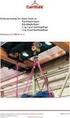 Brukerveiledning Kopireferanse 1 2 3 Plassere originaler Kopiering Tillegg Les denne håndboken nøye før du bruker denne maskinen, og oppbevar den lett tilgjengelig for fremtidig bruk. For sikker og korrekt
Brukerveiledning Kopireferanse 1 2 3 Plassere originaler Kopiering Tillegg Les denne håndboken nøye før du bruker denne maskinen, og oppbevar den lett tilgjengelig for fremtidig bruk. For sikker og korrekt
Kopireferanse. Brukerhåndbok. Plassere originaler Kopiering Feilsøking Brukerverktøy (funksjoner på kopimaskinen) Merknader Spesifikasjoner
 Brukerhåndbok Kopireferanse 1 2 3 4 5 6 Plassere originaler Kopiering Feilsøking Brukerverktøy (funksjoner på kopimaskinen) Merknader Spesifikasjoner Les denne håndboken nøye før du bruker maskinen. Før
Brukerhåndbok Kopireferanse 1 2 3 4 5 6 Plassere originaler Kopiering Feilsøking Brukerverktøy (funksjoner på kopimaskinen) Merknader Spesifikasjoner Les denne håndboken nøye før du bruker maskinen. Før
Komme i gang Kombinerte funksjonsoperasjoner Brukerverktøy (systeminnstillinger) Feilsøking Andre funksjoner Sikkerhet Spesifikasjoner
 Brukerhåndbok Systeminnstillinger 1 2 3 4 5 6 7 Komme i gang Kombinerte funksjonsoperasjoner Brukerverktøy (systeminnstillinger) Feilsøking Andre funksjoner Sikkerhet Spesifikasjoner Les denne håndboken
Brukerhåndbok Systeminnstillinger 1 2 3 4 5 6 7 Komme i gang Kombinerte funksjonsoperasjoner Brukerverktøy (systeminnstillinger) Feilsøking Andre funksjoner Sikkerhet Spesifikasjoner Les denne håndboken
Brukerhåndbok. Programområde
 Brukerhåndbok Programområde INNHOLD Slik leser du denne håndboken... 2 Symboler som brukes i håndbøkene...2 Ansvarsfraskrivelse... 3 Merknader... 3 Dette kan du gjøre på programområdet... 4 Før du åpner
Brukerhåndbok Programområde INNHOLD Slik leser du denne håndboken... 2 Symboler som brukes i håndbøkene...2 Ansvarsfraskrivelse... 3 Merknader... 3 Dette kan du gjøre på programområdet... 4 Før du åpner
Systeminnstillinger. Brukerveiledning
 Brukerveiledning Systeminnstillinger 1 2 3 4 5 6 7 8 Koble til maskinen Systeminnstillinger Kopi-/dokumentserverfunksjoner Skriveregenskaper Skanneregenskaper Registrere adresser og brukere for skannerfunksjoner
Brukerveiledning Systeminnstillinger 1 2 3 4 5 6 7 8 Koble til maskinen Systeminnstillinger Kopi-/dokumentserverfunksjoner Skriveregenskaper Skanneregenskaper Registrere adresser og brukere for skannerfunksjoner
Feilsøking. Brukerveiledning
 Brukerveiledning Feilsøking 1 2 3 4 5 6 7 8 Hvis maskinen ikke fungerer som du ønsker Feilsøking for kopifunksjonen Feilsøking for faksfunksjonen Feilsøking for skriverfunksjonen Feilsøking for skannerfunksjonen
Brukerveiledning Feilsøking 1 2 3 4 5 6 7 8 Hvis maskinen ikke fungerer som du ønsker Feilsøking for kopifunksjonen Feilsøking for faksfunksjonen Feilsøking for skriverfunksjonen Feilsøking for skannerfunksjonen
Feilsøking. Brukerveiledning
 Brukerveiledning Feilsøking 1 2 3 4 5 6 7 Hvis maskinen ikke fungerer som du ønsker Feilsøking for kopieringsfunksjonen Feilsøking for skriverfunksjonen Feilsøking for skannerfunksjonen Legge i papir,
Brukerveiledning Feilsøking 1 2 3 4 5 6 7 Hvis maskinen ikke fungerer som du ønsker Feilsøking for kopieringsfunksjonen Feilsøking for skriverfunksjonen Feilsøking for skannerfunksjonen Legge i papir,
Kopi-/Dokumentserverreferanse
 Brukerveiledning Kopi-/Dokumentserverreferanse 1 3 4 Plassere originaler Kopiering Dokumentserver Tillegg Les denne håndboken nøye før du tar produktet i bruk, og oppbevar den lett tilgjengelig for fremtidig
Brukerveiledning Kopi-/Dokumentserverreferanse 1 3 4 Plassere originaler Kopiering Dokumentserver Tillegg Les denne håndboken nøye før du tar produktet i bruk, og oppbevar den lett tilgjengelig for fremtidig
Feilsøking. Brukerveiledning
 Brukerveiledning Feilsøking 1 2 3 4 5 6 7 Hvis maskinen ikke fungerer som du ønsker Feilsøking for kopieringsfunksjonen Feilsøking for skriverfunksjonen Feilsøking for skannerfunksjonen Fylle papir, toner
Brukerveiledning Feilsøking 1 2 3 4 5 6 7 Hvis maskinen ikke fungerer som du ønsker Feilsøking for kopieringsfunksjonen Feilsøking for skriverfunksjonen Feilsøking for skannerfunksjonen Fylle papir, toner
Brukerveiledning Kopireferanse
 Brukerveiledning Kopireferanse Innledning Denne håndboken inneholder detaljerte instrukser og merknader om drift og bruk av denne maskinen. For din egen sikkerhets skyld bør du lese denne veiledningen
Brukerveiledning Kopireferanse Innledning Denne håndboken inneholder detaljerte instrukser og merknader om drift og bruk av denne maskinen. For din egen sikkerhets skyld bør du lese denne veiledningen
Brukerhåndbok Brukerveiledning
 Før du bruker maskinen bør du lese "Sikkerhetsinformasjon" for sikker og riktig bruk. Brukerhåndbok Brukerveiledning INNHOLD 1. Beskrivelse av maskinen Slik leser du denne håndboken... 5 Innledning...
Før du bruker maskinen bør du lese "Sikkerhetsinformasjon" for sikker og riktig bruk. Brukerhåndbok Brukerveiledning INNHOLD 1. Beskrivelse av maskinen Slik leser du denne håndboken... 5 Innledning...
St.Olavs Hospital LAB senteret
 BRUKERVEILEDNING UTSKRIFT OG KOPIERING CANON St.Olavs Hospital LAB senteret IR2270 IR3100cn IR6800cn INNHOLD Side Vanlig utskrift fra Word med norsk driver 4 Vanlig utskrift fra PowerPoint med norsk driver
BRUKERVEILEDNING UTSKRIFT OG KOPIERING CANON St.Olavs Hospital LAB senteret IR2270 IR3100cn IR6800cn INNHOLD Side Vanlig utskrift fra Word med norsk driver 4 Vanlig utskrift fra PowerPoint med norsk driver
Brukerveiledning for "RICOH Printer"
 series Brukerveiledning for "RICOH Printer" Oversikt Windows-versjon Mac-versjon Feilsøking INNHOLD Hvordan lese veiledningen... 2 1. Oversikt Introduksjon til RICOH Printer... 4 Operativsystem... 4 2.
series Brukerveiledning for "RICOH Printer" Oversikt Windows-versjon Mac-versjon Feilsøking INNHOLD Hvordan lese veiledningen... 2 1. Oversikt Introduksjon til RICOH Printer... 4 Operativsystem... 4 2.
Brukerveiledning. Enkelt søk. Komme i gang. Kopiere. Skrive ut. Skanne. Dokumentserver. Web Image Monitor. Legge i papir og toner.
 Brukerveiledning Enkelt søk Komme i gang Kopiere Skrive ut Skanne Dokumentserver Web Image Monitor Legge i papir og toner Feilsøking Hvis du ønsker informasjon som ikke finnes i denne håndboken, kan du
Brukerveiledning Enkelt søk Komme i gang Kopiere Skrive ut Skanne Dokumentserver Web Image Monitor Legge i papir og toner Feilsøking Hvis du ønsker informasjon som ikke finnes i denne håndboken, kan du
Brukerveiledning. Hva du kan gjøre med denne maskinen. Komme i gang. Kopi. Faks. Utskrift. Skanning. Dokumentserver.
 Brukerveiledning Hva du kan gjøre med denne maskinen Komme i gang Kopi Faks Utskrift Skanning Dokumentserver Web Image Monitor Legge i papir og toner Feilsøking Tillegg Hvis du ønsker informasjon som ikke
Brukerveiledning Hva du kan gjøre med denne maskinen Komme i gang Kopi Faks Utskrift Skanning Dokumentserver Web Image Monitor Legge i papir og toner Feilsøking Tillegg Hvis du ønsker informasjon som ikke
Brukerveiledning. Hva du kan gjøre med denne maskinen. Komme i gang. Kopi. Skriver. Skanner. Dokumentserver. Web Image Monitor. Legge i papir og toner
 Brukerveiledning Hva du kan gjøre med denne maskinen Komme i gang Kopi Skriver Skanner Dokumentserver Web Image Monitor Legge i papir og toner Feilsøking Hvis du ikke finner informasjonen du leter etter
Brukerveiledning Hva du kan gjøre med denne maskinen Komme i gang Kopi Skriver Skanner Dokumentserver Web Image Monitor Legge i papir og toner Feilsøking Hvis du ikke finner informasjonen du leter etter
uniflow Brukerveiledning uniflow brukerveiledning
 uniflow brukerveiledning 1 Innhold 1 Førstegangs pålogging/utskrift... 3 1.1 Aktivering av kort... 3 2 Print... 4 2.1 Hvordan å foreta en utskrift... 4 3 Kopi... 5 3.1 Endre fra tosidig til ensidig kopiering...
uniflow brukerveiledning 1 Innhold 1 Førstegangs pålogging/utskrift... 3 1.1 Aktivering av kort... 3 2 Print... 4 2.1 Hvordan å foreta en utskrift... 4 3 Kopi... 5 3.1 Endre fra tosidig til ensidig kopiering...
Feilsøking. Brukerveiledning
 Brukerveiledning Feilsøking 1 2 3 4 5 6 7 8 Hvis maskinen ikke fungerer som du ønsker Feilsøking for kopifunksjonen Feilsøking for faksfunksjonen Feilsøking for skriverfunksjonen Feilsøking for skannerfunksjonen
Brukerveiledning Feilsøking 1 2 3 4 5 6 7 8 Hvis maskinen ikke fungerer som du ønsker Feilsøking for kopifunksjonen Feilsøking for faksfunksjonen Feilsøking for skriverfunksjonen Feilsøking for skannerfunksjonen
Brukerveiledning. Hva du kan gjøre med denne maskinen. Komme i gang. Kopi. Faks. Utskrift. Skann. Dokumentserver.
 Brukerveiledning Hva du kan gjøre med denne maskinen Komme i gang Kopi Faks Utskrift Skann Dokumentserver Web Image Monitor Legge i papir og toner Feilsøking Tillegg Hvis du ønsker informasjon som ikke
Brukerveiledning Hva du kan gjøre med denne maskinen Komme i gang Kopi Faks Utskrift Skann Dokumentserver Web Image Monitor Legge i papir og toner Feilsøking Tillegg Hvis du ønsker informasjon som ikke
Oversikt over. CopyCentre/ WorkCentre Pro. Systemet har noen utpregede fordeler som hjelper deg å få jobben gjort. WorkCentre Pro.
 CopyCentre/ WorkCentre Pro Oversikt over Systemet har noen utpregede fordeler som hjelper deg å få jobben gjort CopyCentre WorkCentre Pro C65/C75/C90 65/75/90 Innhold Kopiere Alternativer for avanserte
CopyCentre/ WorkCentre Pro Oversikt over Systemet har noen utpregede fordeler som hjelper deg å få jobben gjort CopyCentre WorkCentre Pro C65/C75/C90 65/75/90 Innhold Kopiere Alternativer for avanserte
MASKINSTATUS - viser informasjon om maskinen. Du kommer til Funksjoner* ved å trykke på kategoriene eller Alle tjenester,
 BERØRINGSSKJERM - her vises alle tilgjengelige funksjoner og generell informasjon om maskinen. SLETT ALT - tilbakestiller alle funksjonene til standardinnstillingene. STOPP - avbryter gjeldende jobb. START
BERØRINGSSKJERM - her vises alle tilgjengelige funksjoner og generell informasjon om maskinen. SLETT ALT - tilbakestiller alle funksjonene til standardinnstillingene. STOPP - avbryter gjeldende jobb. START
Feilsøking. Brukerveiledning
 Brukerveiledning Feilsøking 1 2 3 4 5 6 7 8 Hvis maskinen ikke fungerer som du ønsker Feilsøking for kopifunksjonen Feilsøking for faksfunksjonen Feilsøking for skriverfunksjonen Feilsøking for skannerfunksjonen
Brukerveiledning Feilsøking 1 2 3 4 5 6 7 8 Hvis maskinen ikke fungerer som du ønsker Feilsøking for kopifunksjonen Feilsøking for faksfunksjonen Feilsøking for skriverfunksjonen Feilsøking for skannerfunksjonen
Brukerhåndbok Skriver-/skannerreferanse
 Brukerhåndbok Skriver-/skannerreferanse For å sikre korrekt bruk må du lese sikkerhetsinformasjon i Kopireferanse før du bruker maskinen. Innledning Denne brukerveiledningen inneholder detaljerte instrukser
Brukerhåndbok Skriver-/skannerreferanse For å sikre korrekt bruk må du lese sikkerhetsinformasjon i Kopireferanse før du bruker maskinen. Innledning Denne brukerveiledningen inneholder detaljerte instrukser
Brukerveiledning. Hva du kan gjøre med denne maskinen. Komme i gang. Kopi. Faks. Skriver. Skanner. Dokumentserver.
 Brukerveiledning Hva du kan gjøre med denne maskinen Komme i gang Kopi Faks Skriver Skanner Dokumentserver Web Image Monitor Legge i papir og toner Feilsøking Tillegg Hvis du ønsker informasjon som ikke
Brukerveiledning Hva du kan gjøre med denne maskinen Komme i gang Kopi Faks Skriver Skanner Dokumentserver Web Image Monitor Legge i papir og toner Feilsøking Tillegg Hvis du ønsker informasjon som ikke
Brukerveiledning. Hva du kan gjøre med denne maskinen. Komme i gang. Kopi. Faks. Utskrift. Skann. Dokumentserver.
 Brukerveiledning Hva du kan gjøre med denne maskinen Komme i gang Kopi Faks Utskrift Skann Dokumentserver Web Image Monitor Legge i papir og toner Feilsøking Tillegg Hvis du ønsker informasjon som ikke
Brukerveiledning Hva du kan gjøre med denne maskinen Komme i gang Kopi Faks Utskrift Skann Dokumentserver Web Image Monitor Legge i papir og toner Feilsøking Tillegg Hvis du ønsker informasjon som ikke
Brukerveiledning. Hva du kan bruke denne maskinen til. Komme i gang. Kopiering. Utskrift. Skanning. Dokumentserver.
 Brukerveiledning Hva du kan bruke denne maskinen til Komme i gang Kopiering Utskrift Skanning Dokumentserver Web Image Monitor Fylle på papir og toner Feilsøking Informasjon om denne maskinen Hvis du ønsker
Brukerveiledning Hva du kan bruke denne maskinen til Komme i gang Kopiering Utskrift Skanning Dokumentserver Web Image Monitor Fylle på papir og toner Feilsøking Informasjon om denne maskinen Hvis du ønsker
Bli kjent med WorkCentre Pro/CopyCentre
 Bli kjent med WorkCentre Pro/CopyCentre Dette dokumentet er utformet for hjelpe installasjonsteamet til å forklare funksjonene som er tilgjengelige på WorkCentre Pro/ CopyCentre med valgfri etterbehandler.
Bli kjent med WorkCentre Pro/CopyCentre Dette dokumentet er utformet for hjelpe installasjonsteamet til å forklare funksjonene som er tilgjengelige på WorkCentre Pro/ CopyCentre med valgfri etterbehandler.
BRUKERVEILEDNING FOR UTSKRIFT
 BRUKERVEILEDNING FOR UTSKRIFT Generell Brukerveiledning for Canon Multifunksjonmaskiner. Brukerveiledningen er ment som et hjelpemiddel i tillegg til bruksanvisninger som følger maskinen i papirutgave
BRUKERVEILEDNING FOR UTSKRIFT Generell Brukerveiledning for Canon Multifunksjonmaskiner. Brukerveiledningen er ment som et hjelpemiddel i tillegg til bruksanvisninger som følger maskinen i papirutgave
Feilsøking. Brukerveiledning
 Brukerveiledning Feilsøking 1 2 3 4 5 6 7 8 Hvis maskinen ikke fungerer som du ønsker Feilsøking for kopifunksjonen Feilsøking for faksfunksjonen Feilsøking for skriverfunksjonen Feilsøking for skannerfunksjonen
Brukerveiledning Feilsøking 1 2 3 4 5 6 7 8 Hvis maskinen ikke fungerer som du ønsker Feilsøking for kopifunksjonen Feilsøking for faksfunksjonen Feilsøking for skriverfunksjonen Feilsøking for skannerfunksjonen
Brukerveiledning. Hva du kan gjøre med denne maskinen. Getting Started. Kopi. Fax. Print. Scan. Dokumentserver. Web Image Monitor
 Brukerveiledning Hva du kan gjøre med denne maskinen Getting Started Kopi Fax Print Scan Dokumentserver Web Image Monitor Legge i papir og toner Troubleshooting Hvis du ikke finner informasjonen du leter
Brukerveiledning Hva du kan gjøre med denne maskinen Getting Started Kopi Fax Print Scan Dokumentserver Web Image Monitor Legge i papir og toner Troubleshooting Hvis du ikke finner informasjonen du leter
DDST Unit Type A / Type B. Skriver/Skannerreferanse. Brukerveiledning
 DDST Unit Type A / Type B Brukerveiledning Skriver/Skannerreferanse 1 2 3 4 5 6 Komme i gang Installere programvaren Bruke skriverfunksjonen Bruke TWAIN-skannerfunksjonen Feilsøking Tillegg Les denne håndboken
DDST Unit Type A / Type B Brukerveiledning Skriver/Skannerreferanse 1 2 3 4 5 6 Komme i gang Installere programvaren Bruke skriverfunksjonen Bruke TWAIN-skannerfunksjonen Feilsøking Tillegg Les denne håndboken
FAX Option Type 3030. Faksreferanse <Grunnleggende funksjoner> Brukerveiledning
 FAX Option Type 3030 Brukerveiledning Faksreferanse 1 2 3 4 5 Komme i gang Faksing Bruke Internettfaks-funksjonene Programmering Feilsøking Les denne håndboken nøye før du bruker
FAX Option Type 3030 Brukerveiledning Faksreferanse 1 2 3 4 5 Komme i gang Faksing Bruke Internettfaks-funksjonene Programmering Feilsøking Les denne håndboken nøye før du bruker
Xerox ColorQube 8700 / 8900 Kontrollpanel
 Kontrollpanel Tilgjengelige tjenester kan variere avhengig av skriveroppsettet. Se i brukerhåndboken hvis du vil vite mer om tjenester og innstillinger. 3 5 Utløserknapp for smeltevoksdør Menyer 7 Jobbkontroller
Kontrollpanel Tilgjengelige tjenester kan variere avhengig av skriveroppsettet. Se i brukerhåndboken hvis du vil vite mer om tjenester og innstillinger. 3 5 Utløserknapp for smeltevoksdør Menyer 7 Jobbkontroller
Brukerhåndbok Programområde
 Les denne håndboken nœye fœr du bruker maskinen, og oppbevar den for fremtidig referanse. Brukerhåndbok Programområde INNHOLD Slik leser du denne håndboken... 2 Symboler som brukes i håndbøkene...2 Ansvarsfraskrivelse...
Les denne håndboken nœye fœr du bruker maskinen, og oppbevar den for fremtidig referanse. Brukerhåndbok Programområde INNHOLD Slik leser du denne håndboken... 2 Symboler som brukes i håndbøkene...2 Ansvarsfraskrivelse...
> Papirmeny > Universaloppsett > Måleenhet > velg en måleenhet > Stående bredde eller Stående høyde > velg bredde eller høyde >
 A4 LTR LGL LTR A4 LGL Hurtigreferanse Legge i papir og spesialpapir I dette avsnittet finner du informasjon om hvordan du legger utskriftsmateriale i skuffen for 550 ark, skuffen for 000 ark (tilleggsutstyr),
A4 LTR LGL LTR A4 LGL Hurtigreferanse Legge i papir og spesialpapir I dette avsnittet finner du informasjon om hvordan du legger utskriftsmateriale i skuffen for 550 ark, skuffen for 000 ark (tilleggsutstyr),
Printer/Scanner Unit Type 8000. Skriverreferanse. Brukerveiledning
 Printer/Scanner Unit Type 8000 Brukerveiledning Skriverreferanse 1 2 3 4 5 6 Klargjøre maskinen Sette opp skriverdriveren Andre utskriftsoperasjoner Lagre og skrive ut med dokumentserver Funksjoner og
Printer/Scanner Unit Type 8000 Brukerveiledning Skriverreferanse 1 2 3 4 5 6 Klargjøre maskinen Sette opp skriverdriveren Andre utskriftsoperasjoner Lagre og skrive ut med dokumentserver Funksjoner og
Systeminnstillinger. Brukerveiledning
 Brukerveiledning Systeminnstillinger 1 2 3 4 5 6 7 8 9 Tilkoble maskinen Systeminnstillinger Papirformatinnstillinger Funksjoner for kopimaskin/dokumentserver Skriverfunksjoner Skannerfunksjoner Registrere
Brukerveiledning Systeminnstillinger 1 2 3 4 5 6 7 8 9 Tilkoble maskinen Systeminnstillinger Papirformatinnstillinger Funksjoner for kopimaskin/dokumentserver Skriverfunksjoner Skannerfunksjoner Registrere
Din bruksanvisning SHARP MX-5500N/6200N/7000N http://no.yourpdfguides.com/dref/1289650
 Du kan lese anbefalingene i bruksanvisningen, de tekniske guide eller installasjonen guide for. Du vil finne svar på alle dine spørsmål på i bruksanvisningen (informasjon, spesifikasjoner, sikkerhet råd,
Du kan lese anbefalingene i bruksanvisningen, de tekniske guide eller installasjonen guide for. Du vil finne svar på alle dine spørsmål på i bruksanvisningen (informasjon, spesifikasjoner, sikkerhet råd,
LASERJET ENTERPRISE 500 COLOR MFP. Hurtigreferanse M575
 LASERJET ENTERPRISE 500 COLOR MFP Hurtigreferanse M575 Skrive ut en lagret jobb Bruk følgende fremgangsmåte for å skrive ut en jobb som er lagret i produktminnet. 1. Bla deg frem til og trykk på knappen
LASERJET ENTERPRISE 500 COLOR MFP Hurtigreferanse M575 Skrive ut en lagret jobb Bruk følgende fremgangsmåte for å skrive ut en jobb som er lagret i produktminnet. 1. Bla deg frem til og trykk på knappen
Din bruksanvisning HP LASERJET 9065MFP http://no.yourpdfguides.com/dref/912783
 Du kan lese anbefalingene i bruksanvisningen, de tekniske guide eller installasjonen guide for. Du vil finne svar på alle dine spørsmål på i bruksanvisningen (informasjon, spesifikasjoner, sikkerhet råd,
Du kan lese anbefalingene i bruksanvisningen, de tekniske guide eller installasjonen guide for. Du vil finne svar på alle dine spørsmål på i bruksanvisningen (informasjon, spesifikasjoner, sikkerhet råd,
Kopiere. eller. Xerox WorkCentre 5945/5955 flerfunksjonsmaskin. Startvindu for tjenester. Jobbstatus. Berøringsskjerm. Start.
 Xerox WorkCentre 9/9 flerfunksjonsmaskin Kopiere. Legg originalene med forsiden opp i originalmateren. Juster støtten slik at den bare så vidt berører originalene.. Trykk på på kontrollpanelet for å slette
Xerox WorkCentre 9/9 flerfunksjonsmaskin Kopiere. Legg originalene med forsiden opp i originalmateren. Juster støtten slik at den bare så vidt berører originalene.. Trykk på på kontrollpanelet for å slette
Brukerhåndbok Brukerveiledning
 Før du bruker maskinen bør du lese "Sikkerhetsinformasjon" for sikker og riktig bruk. Brukerhåndbok Brukerveiledning INNHOLD Slik leser du denne håndboken... 6 Innledning... 6 Juridisk forbud...6 Ansvarsbegrensning...6
Før du bruker maskinen bør du lese "Sikkerhetsinformasjon" for sikker og riktig bruk. Brukerhåndbok Brukerveiledning INNHOLD Slik leser du denne håndboken... 6 Innledning... 6 Juridisk forbud...6 Ansvarsbegrensning...6
Brukerveiledning. Hva du kan gjøre med denne maskinen. Komme i gang. Kopi. Faks. Utskrift. Skanning. Dokumentserver.
 Brukerveiledning Hva du kan gjøre med denne maskinen Komme i gang Kopi Faks Utskrift Skanning Dokumentserver Web Image Monitor Legge i papir og toner Feilsøking Tillegg Hvis du ønsker informasjon som ikke
Brukerveiledning Hva du kan gjøre med denne maskinen Komme i gang Kopi Faks Utskrift Skanning Dokumentserver Web Image Monitor Legge i papir og toner Feilsøking Tillegg Hvis du ønsker informasjon som ikke
Xerox ColorQube 9301 / 9302 / 9303 Kontrollpanel
 Xerox ColorQube 90 / 90 / 90 Kontrollpanel Tilgjengelige tjenester kan variere avhengig av skriveroppsettet. Se i brukerhåndboken hvis du vil vite mer om tjenester og innstillinger.? Menyer GHI PRS 7 *
Xerox ColorQube 90 / 90 / 90 Kontrollpanel Tilgjengelige tjenester kan variere avhengig av skriveroppsettet. Se i brukerhåndboken hvis du vil vite mer om tjenester og innstillinger.? Menyer GHI PRS 7 *
Veiledning om utskriftskvalitet
 Side 1 av 18 Veiledning om utskriftskvalitet Tegn har hakkete eller ujevne kanter a Skriv ut en liste med skriftprøver for å sjekke om skriftene du bruker, støttes av skriveren. 1 Gå til følgende på skriverens
Side 1 av 18 Veiledning om utskriftskvalitet Tegn har hakkete eller ujevne kanter a Skriv ut en liste med skriftprøver for å sjekke om skriftene du bruker, støttes av skriveren. 1 Gå til følgende på skriverens
LASERJET PRO 500 COLOR MFP. Hurtigreferanse M570
 LASERJET PRO 500 COLOR MFP Hurtigreferanse M570 Bruke utskrift fra USB-enhet 1. Sett USB-enheten inn i USB-porten foran på produktet. 2. Minnepinne-menyen åpnes. Bruk piltastene til å bla gjennom alternativene.
LASERJET PRO 500 COLOR MFP Hurtigreferanse M570 Bruke utskrift fra USB-enhet 1. Sett USB-enheten inn i USB-porten foran på produktet. 2. Minnepinne-menyen åpnes. Bruk piltastene til å bla gjennom alternativene.
LASERJET ENTERPRISE COLOR FLOW MFP. Hurtigreferanse M575
 LASERJET ENTERPRISE COLOR FLOW MFP Hurtigreferanse M575 Skrive ut en lagret jobb Bruk følgende fremgangsmåte for å skrive ut en jobb som er lagret i produktminnet. 1. Bla deg frem til og trykk på knappen
LASERJET ENTERPRISE COLOR FLOW MFP Hurtigreferanse M575 Skrive ut en lagret jobb Bruk følgende fremgangsmåte for å skrive ut en jobb som er lagret i produktminnet. 1. Bla deg frem til og trykk på knappen
FAX Option Type 3045. Faksreferanse <Grunnleggende funksjoner> Brukerveiledning
 FAX Option Type 3045 Brukerveiledning Faksreferanse 1 2 3 4 5 Komme i gang Faksing Bruke Internettfaks-funksjoner Programmering Feilretting Les denne håndboken nøye før du bruker
FAX Option Type 3045 Brukerveiledning Faksreferanse 1 2 3 4 5 Komme i gang Faksing Bruke Internettfaks-funksjoner Programmering Feilretting Les denne håndboken nøye før du bruker
Brukerveiledning. Hva du kan gjøre med denne maskinen. Komme i gang. Kopi. Faks. Skriver. Skanner. Dokumentserver.
 Brukerveiledning Hva du kan gjøre med denne maskinen Komme i gang Kopi Faks Skriver Skanner Dokumentserver Web Image Monitor Legge i papir og toner Feilsøking Hvis du ikke finner informasjonen du leter
Brukerveiledning Hva du kan gjøre med denne maskinen Komme i gang Kopi Faks Skriver Skanner Dokumentserver Web Image Monitor Legge i papir og toner Feilsøking Hvis du ikke finner informasjonen du leter
Komme i gang Plassere originaler Kopiering Brukerverktøy Feilsøking Andre funksjoner Merknader Sikkerhet Spesifikasjoner
 Brukerhåndbok 1 2 3 4 5 6 7 8 9 Komme i gang Plassere originaler Kopiering Brukerverktøy Feilsøking Andre funksjoner Merknader Sikkerhet Spesifikasjoner Les denne håndboken nøye før du bruker maskinen.
Brukerhåndbok 1 2 3 4 5 6 7 8 9 Komme i gang Plassere originaler Kopiering Brukerverktøy Feilsøking Andre funksjoner Merknader Sikkerhet Spesifikasjoner Les denne håndboken nøye før du bruker maskinen.
Kopireferanse. Brukerveiledning. Plassere originaler Kopiere Feilsøking Brukerverktøy (kopifunksjoner) Merknader Spesifikasjoner
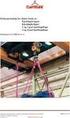 Brukerveiledning Kopireferanse 1 2 3 4 5 6 Plassere originaler Kopiere Feilsøking Brukerverktøy (kopifunksjoner) nader Spesifikasjoner Les denne veiledningen nøye før du tar produktet i bruk, og oppbevar
Brukerveiledning Kopireferanse 1 2 3 4 5 6 Plassere originaler Kopiere Feilsøking Brukerverktøy (kopifunksjoner) nader Spesifikasjoner Les denne veiledningen nøye før du tar produktet i bruk, og oppbevar
Kopireferanse. Brukerveiledning. Plassere originaler Kopiering Feilsøking Brukerverktøy (Kopimaskinfunksjoner) Merknader Spesifikasjoner
 Brukerveiledning Kopireferanse 1 2 3 4 5 6 Plassere originaler Kopiering Feilsøking Brukerverktøy (Kopimaskinfunksjoner) nader Spesifikasjoner Les denne brukerveiledningen nøye før du tar maskinen i bruk,
Brukerveiledning Kopireferanse 1 2 3 4 5 6 Plassere originaler Kopiering Feilsøking Brukerverktøy (Kopimaskinfunksjoner) nader Spesifikasjoner Les denne brukerveiledningen nøye før du tar maskinen i bruk,
Inspeksjon Brukermanual
 2014 INNHOLD Inspeksjon Brukermanual Denne applikasjonen lar deg enkelt inspisere utstyr som er plassert i Utstyrsportalen. Onix AS Versjon 1.0.5.0 16.12.2014 0 Side INNHOLD INNHOLDSFORTEGNELSE Side #
2014 INNHOLD Inspeksjon Brukermanual Denne applikasjonen lar deg enkelt inspisere utstyr som er plassert i Utstyrsportalen. Onix AS Versjon 1.0.5.0 16.12.2014 0 Side INNHOLD INNHOLDSFORTEGNELSE Side #
Printer/Scanner Unit Type 3030. Skannerreferanse. Brukerveiledning
 Printer/Scanner Unit Type 3030 Brukerveiledning Skannerreferanse 1 2 3 4 5 6 7 8 9 10 Komme i gang Sende skannede filer med e-post Sende skannede filer med Skann til mappe-funksjonen Lagre filer Levere
Printer/Scanner Unit Type 3030 Brukerveiledning Skannerreferanse 1 2 3 4 5 6 7 8 9 10 Komme i gang Sende skannede filer med e-post Sende skannede filer med Skann til mappe-funksjonen Lagre filer Levere
LASERJET PROFESSIONAL M1130/M1210 MFP SERIES. Hurtigreferanse
 LASERJET PROFESSIONAL M1130/M1210 MFP SERIES Hurtigreferanse Skrive ut på spesialpapir, etiketter eller transparenter med Windows 1. På Fil-menyen i programmet klikker du på Skriv ut. 2. Velg produktet,
LASERJET PROFESSIONAL M1130/M1210 MFP SERIES Hurtigreferanse Skrive ut på spesialpapir, etiketter eller transparenter med Windows 1. På Fil-menyen i programmet klikker du på Skriv ut. 2. Velg produktet,
Systeminnstillinger. Brukerveiledning
 Brukerveiledning Systeminnstillinger 1 2 3 4 5 6 7 8 9 Koble til maskinen Systeminnstillinger Kopi-/dokumentserverfunksjoner Faksfunksjoner Skriveregenskaper Skanneregenskaper Registrere adresser og brukere
Brukerveiledning Systeminnstillinger 1 2 3 4 5 6 7 8 9 Koble til maskinen Systeminnstillinger Kopi-/dokumentserverfunksjoner Faksfunksjoner Skriveregenskaper Skanneregenskaper Registrere adresser og brukere
Brukerhåndbok Brukerveiledning
 Før du bruker maskinen bør du lese "Sikkerhetsinformasjon" for sikker og riktig bruk. Brukerhåndbok Brukerveiledning INNHOLD 1. Beskrivelse av maskinen Slik leser du denne håndboken... 5 Innledning...
Før du bruker maskinen bør du lese "Sikkerhetsinformasjon" for sikker og riktig bruk. Brukerhåndbok Brukerveiledning INNHOLD 1. Beskrivelse av maskinen Slik leser du denne håndboken... 5 Innledning...
Xerox WorkCentre 3655 Flerfunksjonsskriver Kontrollpanel
 Kontrollpanel Tilgjengelige tjenester kan variere avhengig av skriveroppsettet. Se i brukerhåndboken hvis du vil vite mer om tjenester og innstillinger. 3 4 5 Berøringsskjerm Menyer 6 6 Alfanumerisk tastatur
Kontrollpanel Tilgjengelige tjenester kan variere avhengig av skriveroppsettet. Se i brukerhåndboken hvis du vil vite mer om tjenester og innstillinger. 3 4 5 Berøringsskjerm Menyer 6 6 Alfanumerisk tastatur
Kopiere. Xerox WorkCentre 5845/5855/5865/5875/5890 ELLER. Kontrollpanel. Originalmater. Glassplate
 Xerox WorkCentre 8/8/8/87/890 Kopiere Startvindu for tjenester Jobbstatus Berøringsskjerm Start Slett alle Stopp. Legg originalene med forsiden opp i originalmateren. Juster støtten slik at den bare så
Xerox WorkCentre 8/8/8/87/890 Kopiere Startvindu for tjenester Jobbstatus Berøringsskjerm Start Slett alle Stopp. Legg originalene med forsiden opp i originalmateren. Juster støtten slik at den bare så
Xerox WorkCentre 7800-serien Kontrollpanel
 Kontrollpanel Tilgjengelige tjenester kan variere avhengig av skriveroppsettet. Se i brukerhåndboken hvis du vil vite mer om tjenester og innstillinger. ABC DEF Menyer GHI PQRS 7 JKL TUV 8 MNO 6 WXYZ 9
Kontrollpanel Tilgjengelige tjenester kan variere avhengig av skriveroppsettet. Se i brukerhåndboken hvis du vil vite mer om tjenester og innstillinger. ABC DEF Menyer GHI PQRS 7 JKL TUV 8 MNO 6 WXYZ 9
FAKS-ekstrautstyr type C1500. Faksreferanse. Brukerveiledning
 FAKS-ekstrautstyr type C1500 Brukerveiledning Faksreferanse 1 2 3 4 5 6 Sending Sendeinnstillinger Mottak Endre/bekrefte kommunikasjonsinformasjon Fakse via datamaskin Tillegg Les denne håndboken nøye
FAKS-ekstrautstyr type C1500 Brukerveiledning Faksreferanse 1 2 3 4 5 6 Sending Sendeinnstillinger Mottak Endre/bekrefte kommunikasjonsinformasjon Fakse via datamaskin Tillegg Les denne håndboken nøye
LASERJET ENTERPRISE MFP. Hurtigreferanse
 LASERJET ENTERPRISE MFP Hurtigreferanse M725dn M725f M725z M725z+ Skrive ut en lagret jobb Bruk følgende fremgangsmåte for å skrive ut en jobb som er lagret i produktminnet. 1. Bla deg frem til og trykk
LASERJET ENTERPRISE MFP Hurtigreferanse M725dn M725f M725z M725z+ Skrive ut en lagret jobb Bruk følgende fremgangsmåte for å skrive ut en jobb som er lagret i produktminnet. 1. Bla deg frem til og trykk
Uansett hvilken håndbok du benytter vil fremgangsmåten være den samme. I denne veiledningen benytter vi personalhåndboken som eksempel.
 Velkommen som bruker av nettbaserte håndbøker fra Hovedorganisasjonen Virke. Våre nettbaserte håndbøker kan tilpasses din virksomhet. De er redigerbare, samtidig blir de automatisk oppdatert med nye lover
Velkommen som bruker av nettbaserte håndbøker fra Hovedorganisasjonen Virke. Våre nettbaserte håndbøker kan tilpasses din virksomhet. De er redigerbare, samtidig blir de automatisk oppdatert med nye lover
Pekeutstyr og tastatur Brukerhåndbok
 Pekeutstyr og tastatur Brukerhåndbok Copyright 2008 Hewlett-Packard Development Company, L.P. Windows er et registrert varemerke for Microsoft Corporation i USA. Informasjonen i dette dokumentet kan endres
Pekeutstyr og tastatur Brukerhåndbok Copyright 2008 Hewlett-Packard Development Company, L.P. Windows er et registrert varemerke for Microsoft Corporation i USA. Informasjonen i dette dokumentet kan endres
Til brukere av RICOH Smart Device Connector: Konfigurasjon av maskinen
 Til brukere av RICOH Smart Device Connector: Konfigurasjon av maskinen INNHOLD 1. Til alle brukere Innledning...3 Slik leser du denne håndboken...3 Varemerker... 4 Hva er RICOH Smart Device Connector?...
Til brukere av RICOH Smart Device Connector: Konfigurasjon av maskinen INNHOLD 1. Til alle brukere Innledning...3 Slik leser du denne håndboken...3 Varemerker... 4 Hva er RICOH Smart Device Connector?...
Systeminnstillinger. Brukerveiledning
 Brukerveiledning Systeminnstillinger 1 2 3 4 5 6 7 8 9 Koble til maskinen Systeminnstillinger Kopimaskin-/dokumentserverfunksjoner Faksfunksjoner Skriverfunksjoner Skannerfunksjoner Registrere adresser
Brukerveiledning Systeminnstillinger 1 2 3 4 5 6 7 8 9 Koble til maskinen Systeminnstillinger Kopimaskin-/dokumentserverfunksjoner Faksfunksjoner Skriverfunksjoner Skannerfunksjoner Registrere adresser
PixEdit Guide MEDFAK (5. utkast)
 PixEdit Guide MEDFAK (5. utkast) Dette er en kjapp guide på hvordan vi har gjort PixEdit-oppsettet på arkivet ved MEDFAK. Denne guiden tar utgangspunkt i en dedikert kontormaskin med lokal skanner. Med
PixEdit Guide MEDFAK (5. utkast) Dette er en kjapp guide på hvordan vi har gjort PixEdit-oppsettet på arkivet ved MEDFAK. Denne guiden tar utgangspunkt i en dedikert kontormaskin med lokal skanner. Med
ENC - 100. ENKEL AKSE og KLIPPE LENGDE KONTROLLER for PLATESAKSER
 ENC - 100 ENKEL AKSE og KLIPPE LENGDE KONTROLLER for PLATESAKSER 1. GENERELLE SPESIFIKASJONER Membran tastatur med lang levetid. Klart og lett lesbart display. Viser hver av de 6 sifrene for aktuell og
ENC - 100 ENKEL AKSE og KLIPPE LENGDE KONTROLLER for PLATESAKSER 1. GENERELLE SPESIFIKASJONER Membran tastatur med lang levetid. Klart og lett lesbart display. Viser hver av de 6 sifrene for aktuell og
Nettverksveiledning. Windows-konfigurering Bruke utskriftsserver Overvåke og konfigurere skriveren Tillegg
 Nettverksveiledning 1 2 3 4 Windows-konfigurering Bruke utskriftsserver Overvåke og konfigurere skriveren Tillegg Les denne håndboken nøye igjennom før du tar maskinen i bruk, og oppbevar den lett tilgjengelig
Nettverksveiledning 1 2 3 4 Windows-konfigurering Bruke utskriftsserver Overvåke og konfigurere skriveren Tillegg Les denne håndboken nøye igjennom før du tar maskinen i bruk, og oppbevar den lett tilgjengelig
Kapittel 5 - Søyle, drager og balkongrekke... 3
 19.07.2012 Kapittel 5... 1 DDS-CAD Arkitekt Byggmester - innføring versjon 7 Søyle, drager og balkongrekke Kapittel Innhold... Side Kapittel 5 - Søyle, drager og balkongrekke... 3 Søyle... 3 Drager...
19.07.2012 Kapittel 5... 1 DDS-CAD Arkitekt Byggmester - innføring versjon 7 Søyle, drager og balkongrekke Kapittel Innhold... Side Kapittel 5 - Søyle, drager og balkongrekke... 3 Søyle... 3 Drager...
Brukerhåndbok Brukerveiledning
 Før du bruker maskinen bør du lese "Sikkerhetsinformasjon" for sikker og riktig bruk. Brukerhåndbok Brukerveiledning INNHOLD 1. Beskrivelse av maskinen Slik leser du denne håndboken...5 Innledning...5
Før du bruker maskinen bør du lese "Sikkerhetsinformasjon" for sikker og riktig bruk. Brukerhåndbok Brukerveiledning INNHOLD 1. Beskrivelse av maskinen Slik leser du denne håndboken...5 Innledning...5
EC-Styring med "Magelis" berøringsskjerm. 1. Oppstart og initialisering av maskin... 2
 Innhold 1. Oppstart og initialisering av maskin... 2 2. Drift av maskinen... 3 2.1 Beskrivelse av hovedmeny...3 2.2 Endre program...4 2.3 Opprette et program - eksempel på programmering av en profil...5
Innhold 1. Oppstart og initialisering av maskin... 2 2. Drift av maskinen... 3 2.1 Beskrivelse av hovedmeny...3 2.2 Endre program...4 2.3 Opprette et program - eksempel på programmering av en profil...5
Brukerguide for mobil utskrift og skanning for Brother iprint&scan (Android )
 Brukerguide for mobil utskrift og skanning for Brother iprint&scan (Android ) Innholdsfortegnelse Før du bruker Brother-maskinen... Definisjoner av merknader... Varemerker... Innledning... Last ned Brother
Brukerguide for mobil utskrift og skanning for Brother iprint&scan (Android ) Innholdsfortegnelse Før du bruker Brother-maskinen... Definisjoner av merknader... Varemerker... Innledning... Last ned Brother
FORSIKTIG FARE FOR PERSONSKADE:
 Side 1 av 19 Utskriftsveiledning Legge i 250 arks eller 550 arks skuffen FORSIKTIG FARE FOR PERSONSKADE: Fyll papir i hver papirskuff separat for å redusere risikoen for at utstyret kan velte. La de andre
Side 1 av 19 Utskriftsveiledning Legge i 250 arks eller 550 arks skuffen FORSIKTIG FARE FOR PERSONSKADE: Fyll papir i hver papirskuff separat for å redusere risikoen for at utstyret kan velte. La de andre
Feilsøking. Brukerveiledning
 Brukerveiledning Feilsøking 1 2 3 4 5 6 7 8 Hvis maskinen ikke fungerer som den skal Feilsøking for kopi-/dokumentserver-funksjonen Feilsøking for faksfunksjonen Feilsøking for skriverfunksjonen Feilsøking
Brukerveiledning Feilsøking 1 2 3 4 5 6 7 8 Hvis maskinen ikke fungerer som den skal Feilsøking for kopi-/dokumentserver-funksjonen Feilsøking for faksfunksjonen Feilsøking for skriverfunksjonen Feilsøking
Hurtigreferanse for 5210n/5310n
 Hurtigreferanse for 5210n/5310n 1 2 3 4 FORSIKTIG: Før du installerer og bruker Dell-skriveren, må du lese og følge sikkerhetsinstruksjonene i Brukerveiledning. 5 6 7 8 1 Ekstra utenhet 2 Kontrollpanel
Hurtigreferanse for 5210n/5310n 1 2 3 4 FORSIKTIG: Før du installerer og bruker Dell-skriveren, må du lese og følge sikkerhetsinstruksjonene i Brukerveiledning. 5 6 7 8 1 Ekstra utenhet 2 Kontrollpanel
Din bruksanvisning KONICA MINOLTA DI1610F
 Du kan lese anbefalingene i bruksanvisningen, de tekniske guide eller installasjonen guide for KONICA MINOLTA DI1610F. Du vil finne svar på alle dine spørsmål på KONICA MINOLTA DI1610F i bruksanvisningen
Du kan lese anbefalingene i bruksanvisningen, de tekniske guide eller installasjonen guide for KONICA MINOLTA DI1610F. Du vil finne svar på alle dine spørsmål på KONICA MINOLTA DI1610F i bruksanvisningen
Versjon 1.0 Februar 2013. Xerox J75 fargepresse Hurtigreferanse
 Versjon 1.0 Februar 2013 2012 Xerox Corporation. Forbeholdt alle rettigheter. Xerox og Xerox og figurativt merke er varemerker for Xerox Corporation i USA og/eller andre land. BR4008 Innhold 1 Produktoversikt...1-1
Versjon 1.0 Februar 2013 2012 Xerox Corporation. Forbeholdt alle rettigheter. Xerox og Xerox og figurativt merke er varemerker for Xerox Corporation i USA og/eller andre land. BR4008 Innhold 1 Produktoversikt...1-1
Installasjonsveiledning for programvare
 Installasjonsveiledning for programvare Denne bruksanvisningen forklarer hvordan programvaren installeres over en USB- eller nettverkstilkobling. Modellene SP 200/200S/203S/203SF/204SF mangler nettverkstilkobling.
Installasjonsveiledning for programvare Denne bruksanvisningen forklarer hvordan programvaren installeres over en USB- eller nettverkstilkobling. Modellene SP 200/200S/203S/203SF/204SF mangler nettverkstilkobling.
Kontrollpanel. Xerox WorkCentre 6655 flerfunksjons fargeskriver Xerox ConnectKey 2.0-teknologi
 Xerox ConnectKey.0-teknologi Kontrollpanel Tilgjengelige tjenester kan variere avhengig av skriveroppsettet. Se i brukerhåndboken hvis du vil vite mer om tjenester og innstillinger. 3 4 5 Berøringsskjerm
Xerox ConnectKey.0-teknologi Kontrollpanel Tilgjengelige tjenester kan variere avhengig av skriveroppsettet. Se i brukerhåndboken hvis du vil vite mer om tjenester og innstillinger. 3 4 5 Berøringsskjerm
SymWriter: R6 Innstillinger, preferanser og verktøylinjer
 SymWriter: R6 Innstillinger, preferanser og verktøylinjer Innhold R6.1 Startinnstillinger og utseende...3 R6.2 Tekst og bilder...................................................4 R6.3 Tale og staving...5
SymWriter: R6 Innstillinger, preferanser og verktøylinjer Innhold R6.1 Startinnstillinger og utseende...3 R6.2 Tekst og bilder...................................................4 R6.3 Tale og staving...5
Din bruksanvisning DYMO LABELMANAGER 420P http://no.yourpdfguides.com/dref/3645396
 Du kan lese anbefalingene i bruksanvisningen, de tekniske guide eller installasjonen guide for DYMO LABELMANAGER 420P. Du vil finne svar på alle dine spørsmål på DYMO LABELMANAGER 420P i bruksanvisningen
Du kan lese anbefalingene i bruksanvisningen, de tekniske guide eller installasjonen guide for DYMO LABELMANAGER 420P. Du vil finne svar på alle dine spørsmål på DYMO LABELMANAGER 420P i bruksanvisningen
Systeminnstillinger. Brukerveiledning
 Brukerveiledning Systeminnstillinger 1 2 3 4 5 6 7 8 9 Koble til maskinen Systeminnstillinger Kopi-/dokumentserverfunksjoner Faksegenskaper Skriveregenskaper Skanneregenskaper Registrere adresser og brukere
Brukerveiledning Systeminnstillinger 1 2 3 4 5 6 7 8 9 Koble til maskinen Systeminnstillinger Kopi-/dokumentserverfunksjoner Faksegenskaper Skriveregenskaper Skanneregenskaper Registrere adresser og brukere
Humanware Companion.
 Humanware Companion. Humanware Companion er et Windows basert program. Dette brukes sammen med Victor Reader Stream eller ClassMate avspilleren for å organisere dine bøker, musikk, Podcast, innspille lydnotater
Humanware Companion. Humanware Companion er et Windows basert program. Dette brukes sammen med Victor Reader Stream eller ClassMate avspilleren for å organisere dine bøker, musikk, Podcast, innspille lydnotater
Styrepute og tastatur
 Styrepute og tastatur Brukerhåndbok Copyright 2007 Hewlett-Packard Development Company, L.P. Windows er et registrert varemerke for Microsoft Corporation i USA. Informasjonen i dette dokumentet kan endres
Styrepute og tastatur Brukerhåndbok Copyright 2007 Hewlett-Packard Development Company, L.P. Windows er et registrert varemerke for Microsoft Corporation i USA. Informasjonen i dette dokumentet kan endres
hp hp LaserJet 9055 mfp LaserJet 9065 mfp Hurtigreferanse
 hp hp LaserJet 9055 mfp LaserJet 9065 mfp Hurtigreferanse hp LaserJet 9055mfp og 9065mfp komme i gang-håndbok Informasjon om opphavsrett 2003 Copyright Hewlett-Packard Development Company, LP Reproduksjon,
hp hp LaserJet 9055 mfp LaserJet 9065 mfp Hurtigreferanse hp LaserJet 9055mfp og 9065mfp komme i gang-håndbok Informasjon om opphavsrett 2003 Copyright Hewlett-Packard Development Company, LP Reproduksjon,
Administrasjon av saker. - Redigere saker med standard mal
 Administrasjon av saker - Redigere saker med standard mal Admin V3 September 2015 INNLEDNING... 3 HVA ER EN ARTIKKEL?... 4 FANE: INNHOLD... 4 Felter i en standard artikkel... 5 LAGE EN NY ARTIKKEL... 6
Administrasjon av saker - Redigere saker med standard mal Admin V3 September 2015 INNLEDNING... 3 HVA ER EN ARTIKKEL?... 4 FANE: INNHOLD... 4 Felter i en standard artikkel... 5 LAGE EN NY ARTIKKEL... 6
Tabellen viser en serie med verdier for den uavhengige variabelen, og viser den tilhørende verdien til den avhengige variabelen.
 Kapittel 13: Tabeller 13 Oversikt over tabeller... 222 Oversikt over fremgangsmåten for å generere en en tabell... 223 Velge tabellparametre... 224 Vise en automatisk tabell... 226 Bygge en manuell tabell
Kapittel 13: Tabeller 13 Oversikt over tabeller... 222 Oversikt over fremgangsmåten for å generere en en tabell... 223 Velge tabellparametre... 224 Vise en automatisk tabell... 226 Bygge en manuell tabell
Kontrollpanel. Xerox WorkCentre 3655 flerfunksjonsskriver Xerox ConnectKey 2.0-teknologi
 Xerox ConnectKey.0-teknologi Kontrollpanel Tilgjengelige tjenester kan variere avhengig av skriveroppsettet. Se i brukerhåndboken hvis du vil vite mer om tjenester og innstillinger. 3 4 5 Berøringsskjerm
Xerox ConnectKey.0-teknologi Kontrollpanel Tilgjengelige tjenester kan variere avhengig av skriveroppsettet. Se i brukerhåndboken hvis du vil vite mer om tjenester og innstillinger. 3 4 5 Berøringsskjerm
Brukerhåndbok Sikkerhetsveiledning
 Les sikkerhetsinformasjonen i "Les dette først" før du bruker maskinen for å sikre korrekt og sikker bruk. Brukerhåndbok Sikkerhetsveiledning INNHOLD 1. Komme i gang Før du konfigurerer innstillingene
Les sikkerhetsinformasjonen i "Les dette først" før du bruker maskinen for å sikre korrekt og sikker bruk. Brukerhåndbok Sikkerhetsveiledning INNHOLD 1. Komme i gang Før du konfigurerer innstillingene
Skriver i HP LaserJet P2050-serien Veiledning for papir og utskriftsmateriale
 Skriver i HP LaserJet P2050-serien Veiledning for papir og utskriftsmateriale Copyright og lisens 2008 Copyright Hewlett-Packard Development Company, L.P. Reproduksjon, tilpasning eller oversettelse uten
Skriver i HP LaserJet P2050-serien Veiledning for papir og utskriftsmateriale Copyright og lisens 2008 Copyright Hewlett-Packard Development Company, L.P. Reproduksjon, tilpasning eller oversettelse uten
